Відносні теми
- [Ігровий ноутбук/десктоп] Armoury Crate - Інструкція з встановлення
- [Ігровий ноутбук/десктоп] AURA Creator Вступ
- [ASUS Armoury Crate] Armoury Crate FAQ
- [ASUS Armoury Crate] Пристрої, сумісні з Armoury Crate
- [Ігровий ноутбук] Вступ до дисплея AniMe Vision
- [Ігровий ноутбук] Огляд Keystone
- [Ігровий ноутбук/Десктоп] Armoury Crate - Введення GameVisual
- [Ігровий ноутбук] ROG XG Mobile керівництво
- [Ігровий ноутбук] ROG Virtual Pet Вступ
- [Ігровий ноутбук/DT] Aura Wallpaper Вступ
[Ігровий NB/DT] Введення Armoury Crate (Версія 6.0)
Встановлення та видалення Armoury Crate
Головна сторінка Armoury Crate
*Стаття застосовується лише до версій Armoury Crate 6.0 і вище.
Armoury Crate Вступ
Armoury Crate — це інтеграційний додаток, розроблений для ігрових ноутбуків і настільних комп'ютерів серій ROG та TUF, що інтегрує функції NB ROG Gaming Center та DT AEGIS III. Геймери можуть використовувати платформу Armoury Crate для запуску налаштувань продуктивності системи на своїй домашній сторінці, налаштування пов'язаних додатків та отримання інформації про систему. Освітлення та AURA Sync, інтегровані Armoury Crate, також можуть використовуватися для налаштування різних світлових ефектів на ноутбуці та настільному комп'ютері, а також на підтримуваних зовнішніх пристроях.
Підтримка серій ROG та TUF для ігрових ноутбуків та настільних комп'ютерів, будь ласка, зверніться до Armoury Crate Compatible Devices для отримання додаткової інформації.
* Додаток Armoury Crate потребує версію V5.4 або вище, і більше інформації на Armoury Crate Website.
Встановлення та видалення додатку
Як отримати додаток Armoury Crate, ви можете завантажити тут або зверніться до офіційного сайту ASUS для отримання додаткової інформації.
Як видалити програму Armoury Crate, будь ласка, зверніться до офіційного сайту ASUS.
Будь ласка, введіть і пошукайте [ARMOURY CRATE]① у полі пошуку Windows, а потім натисніть на [Open]②.
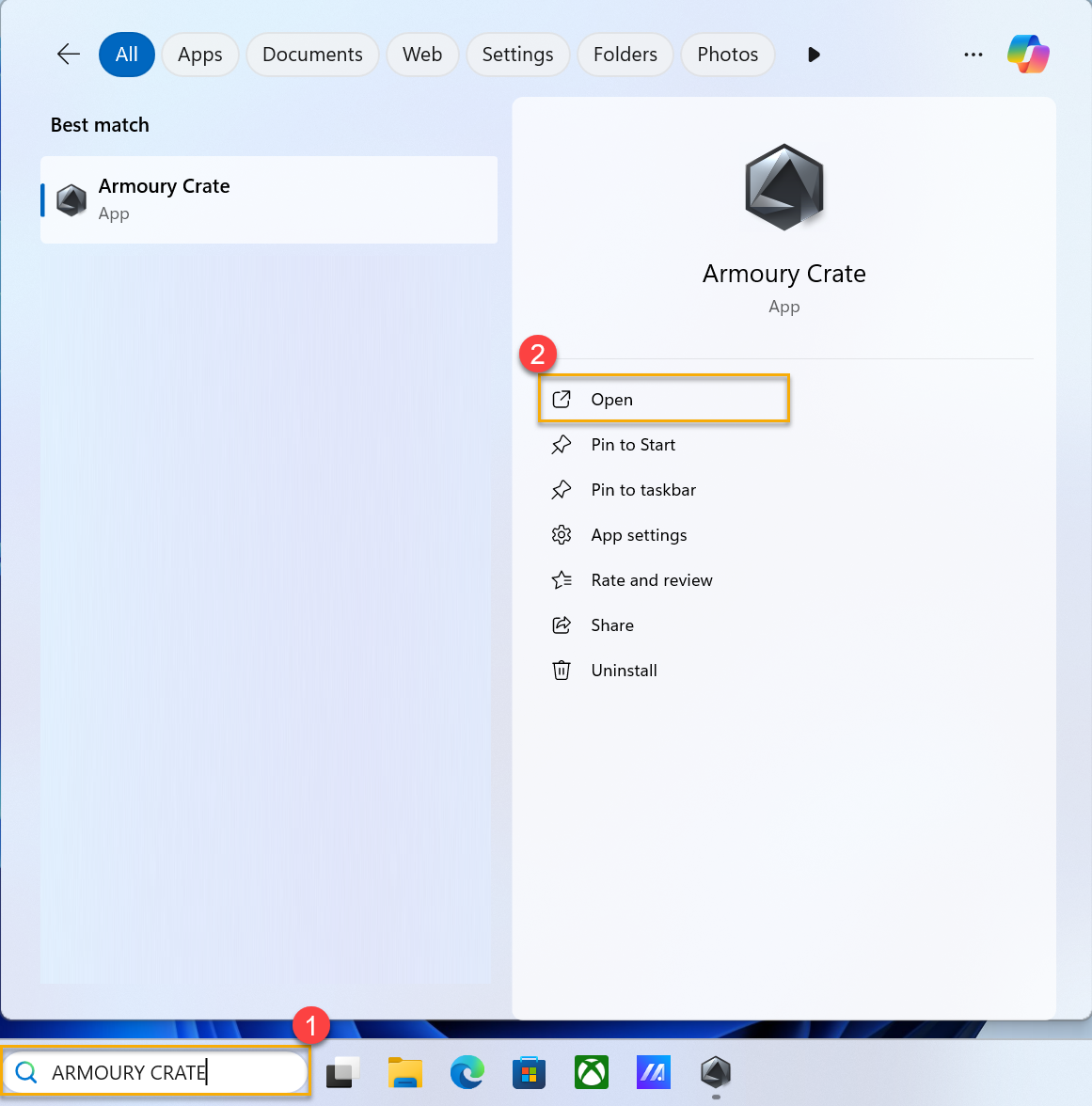
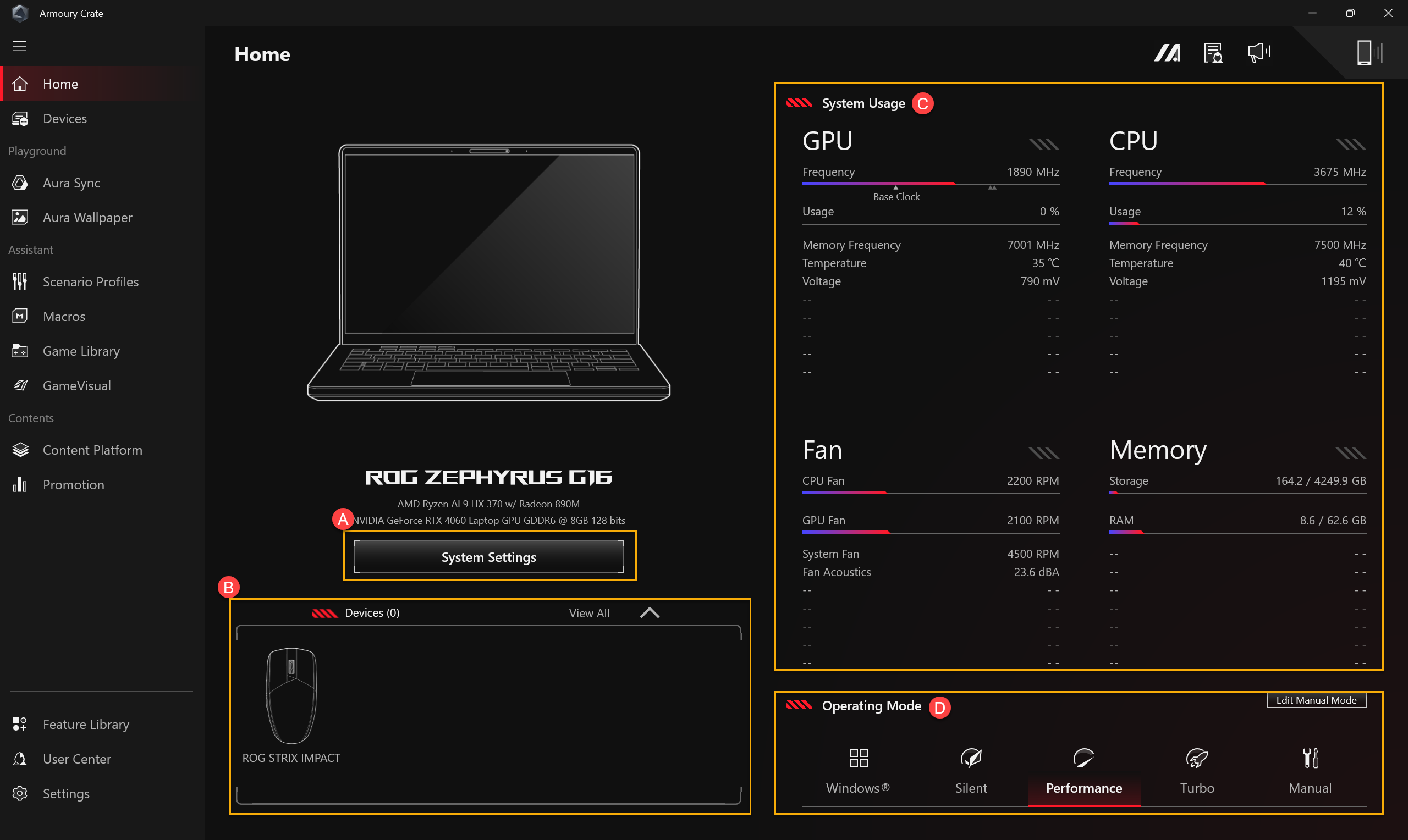
(A) Системні налаштування
Системні налаштування
Надайте швидкі налаштування для різних ексклюзивних функцій ігрових комп'ютерів ASUS.
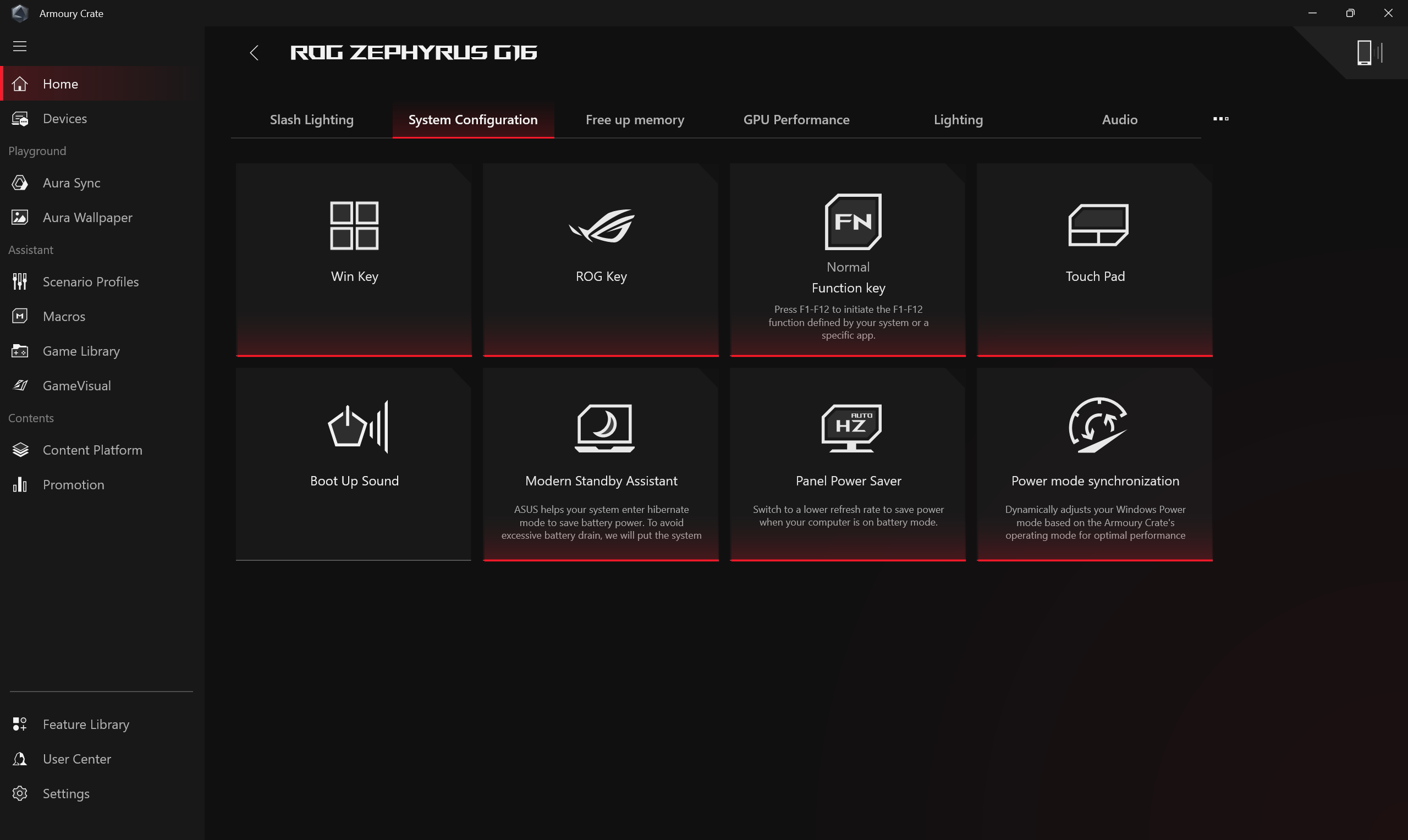
Звільнити пам'ять
Геймери можуть вибрати, які програми вони хочуть зупинити, звільнивши зайняту пам'ять шляхом закриття цих програм.
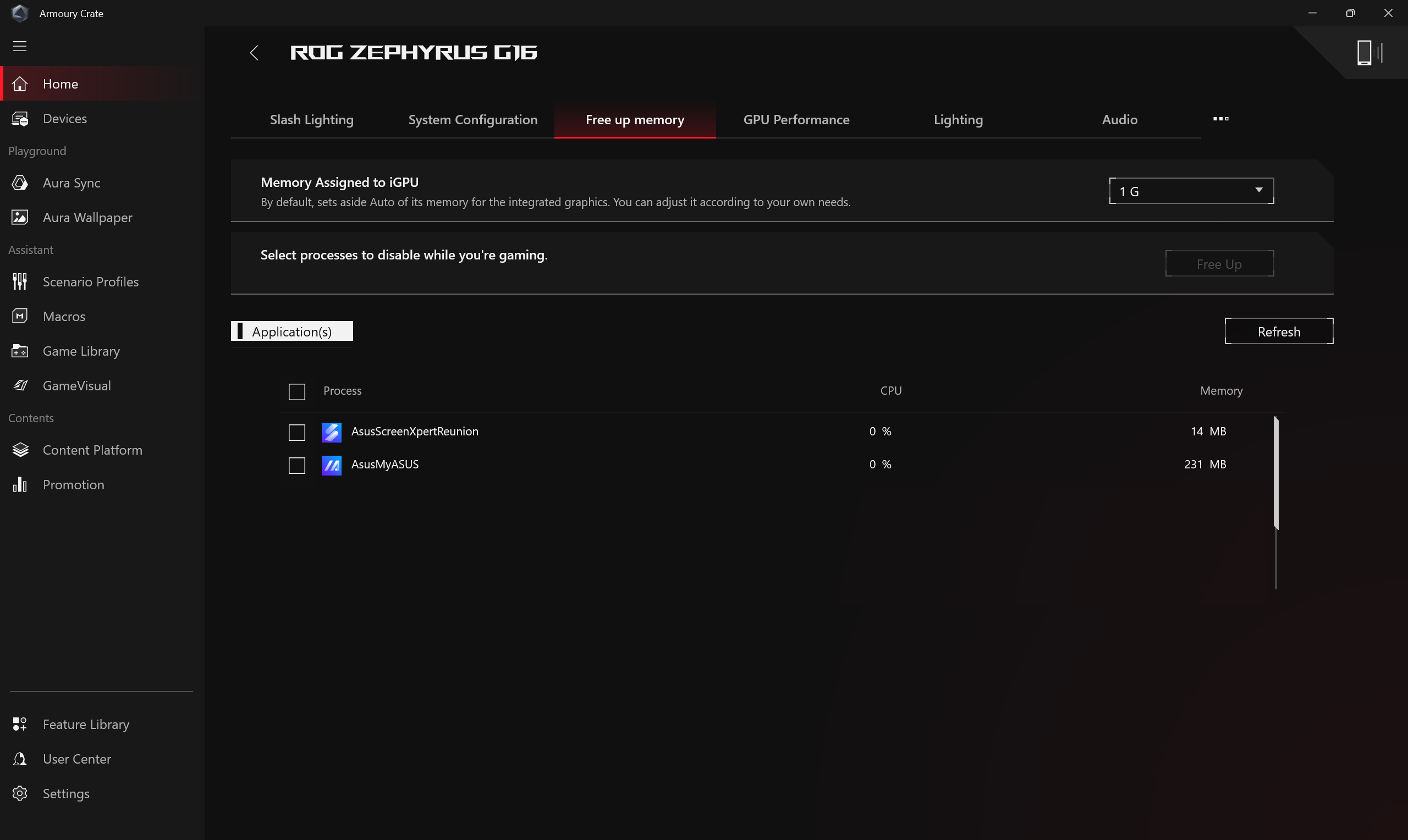
Продуктивність GPU
Геймери можуть переключити режим GPU або закрити програми, які наразі використовують GPU для економії енергії.
*Переключення режиму GPU може викликати захист шифрування BitLocker, якщо потрібне відновлення BitLocker, будь ласка, зверніться до [Вирішення проблем - Як виправити показ екрану відновлення BitLocker після увімкнення] і [Шифрування пристрою та стандартне шифрування BitLocker] для отримання додаткової допомоги.
*Ця функція підтримує лише моделі, які мають як інтегрований, так і дискретний графічний процесор, будь ласка, зверніться до Q&A25
щоб визначити, чи має ваш ноутбук як дискретний, так і інтегрований графічний процесор.*Функція може підтримувати лише нові серії 2022 року та пізніші моделі. У [Ultimate Mode], налаштування має спочатку переключитися на [Standard], потім [Eco Mode] і [Optimized] доступні для застосування.
*У [Eco Mode], інформація про дискретну графіку не з'явиться у пункті Windows® Display Adapters у Device Manager.
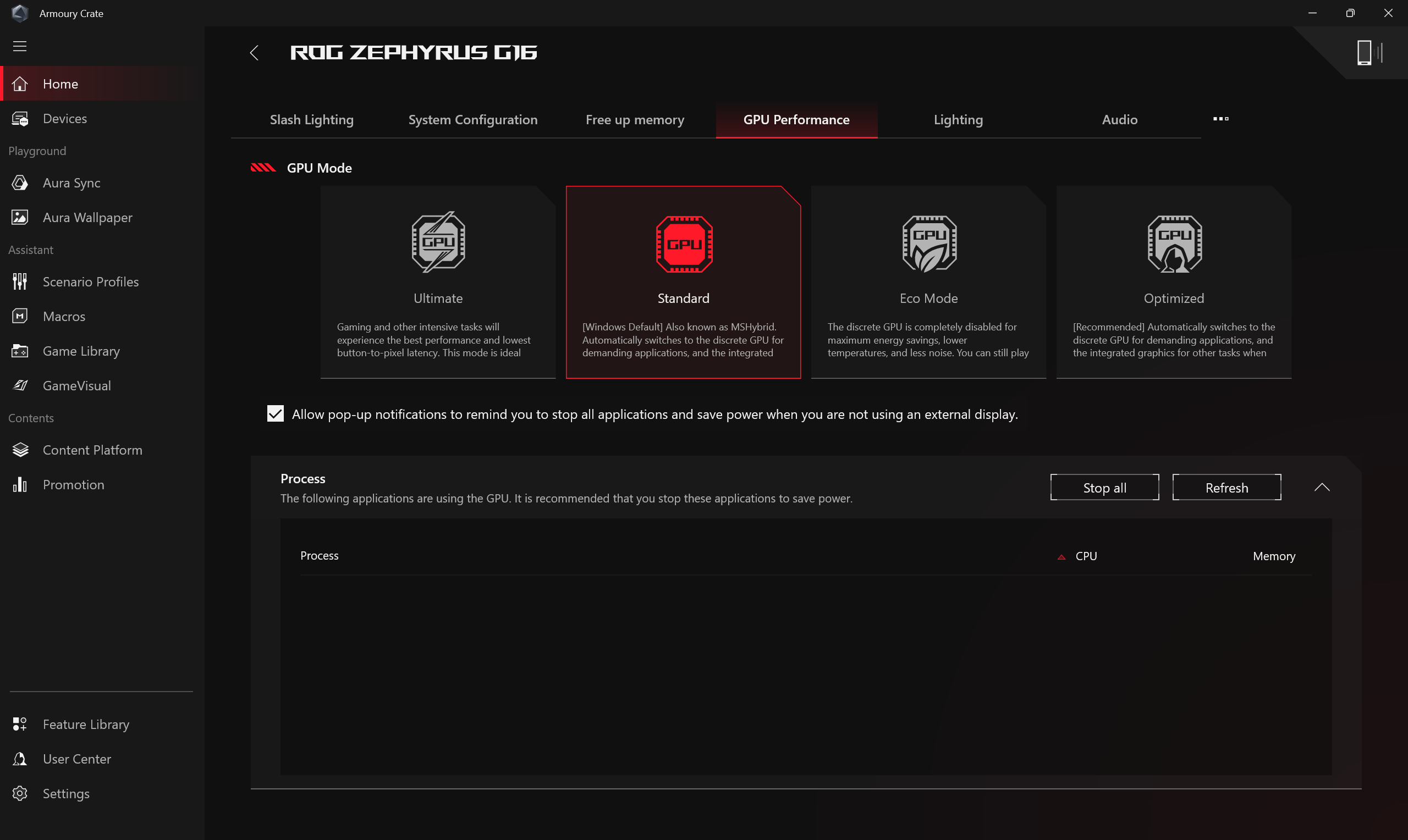
Освітлення
Встановіть світлові ефекти пристрою. Типи світлових ефектів можуть відрізнятися залежно від моделі.
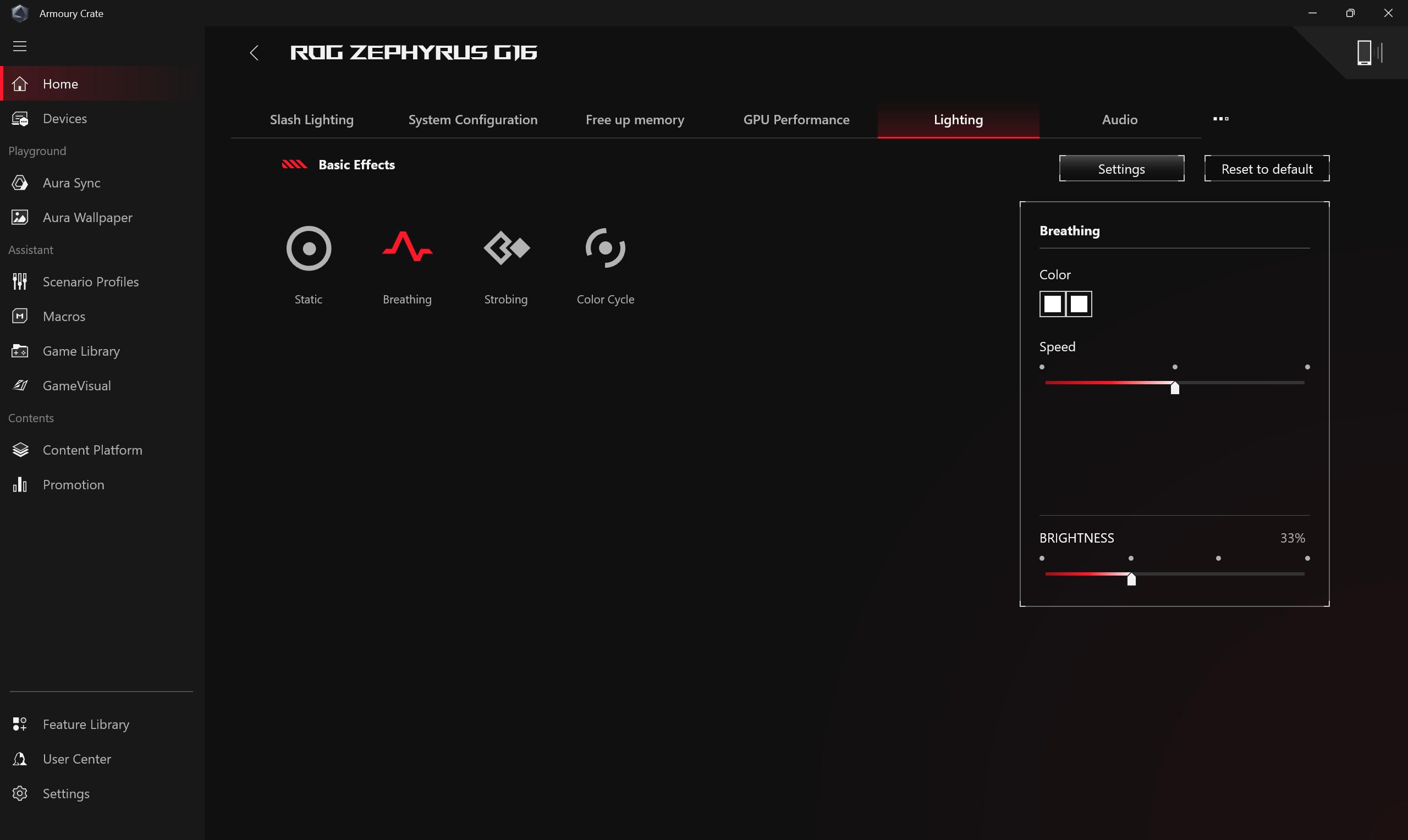
*[Lighting]Загальні налаштування
Геймери можуть увімкнути або вимкнути світлові ефекти Aura для клавіатури та зони підсвічування ноутбука під час статусу (запуск/вимкнення/пробудження/сон), доступні світлові ефекти будуть відрізнятися залежно від пристрою.
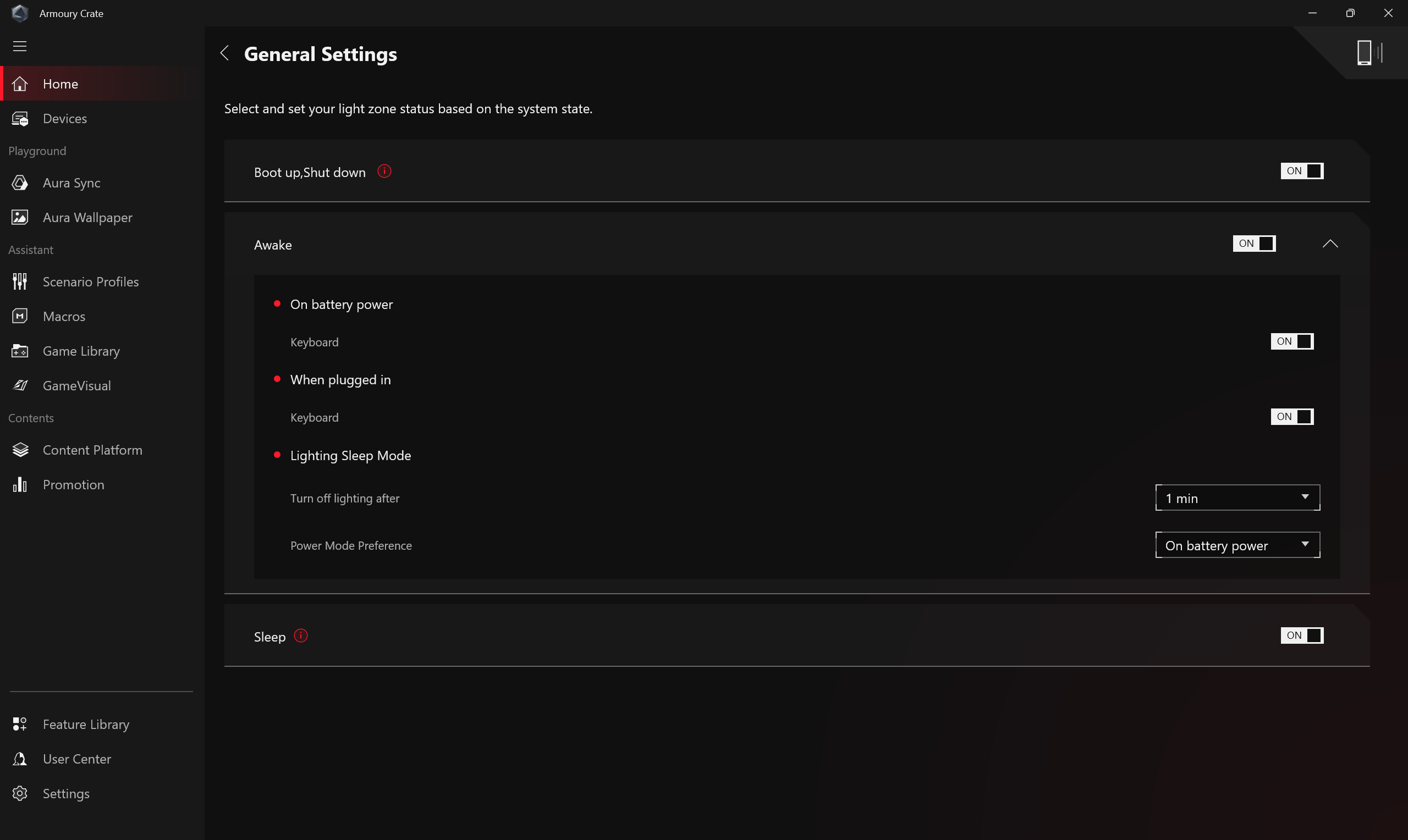
Аудіо
Режими мікрофона та режими динаміків надають двостороннє рішення для зменшення шуму за допомогою штучного інтелекту. Через масивну базу даних глибокого навчання утиліта зберігає ваш голос, фільтруючи всі звуки, окрім людських голосів, зі динаміка ноутбука. Зауваження: Увімкнення зменшення шуму за допомогою штучного інтелекту може призвести до підвищеного споживання батареї та зниження якості музики; тому рекомендується використовувати під час конференц-зв'язків.
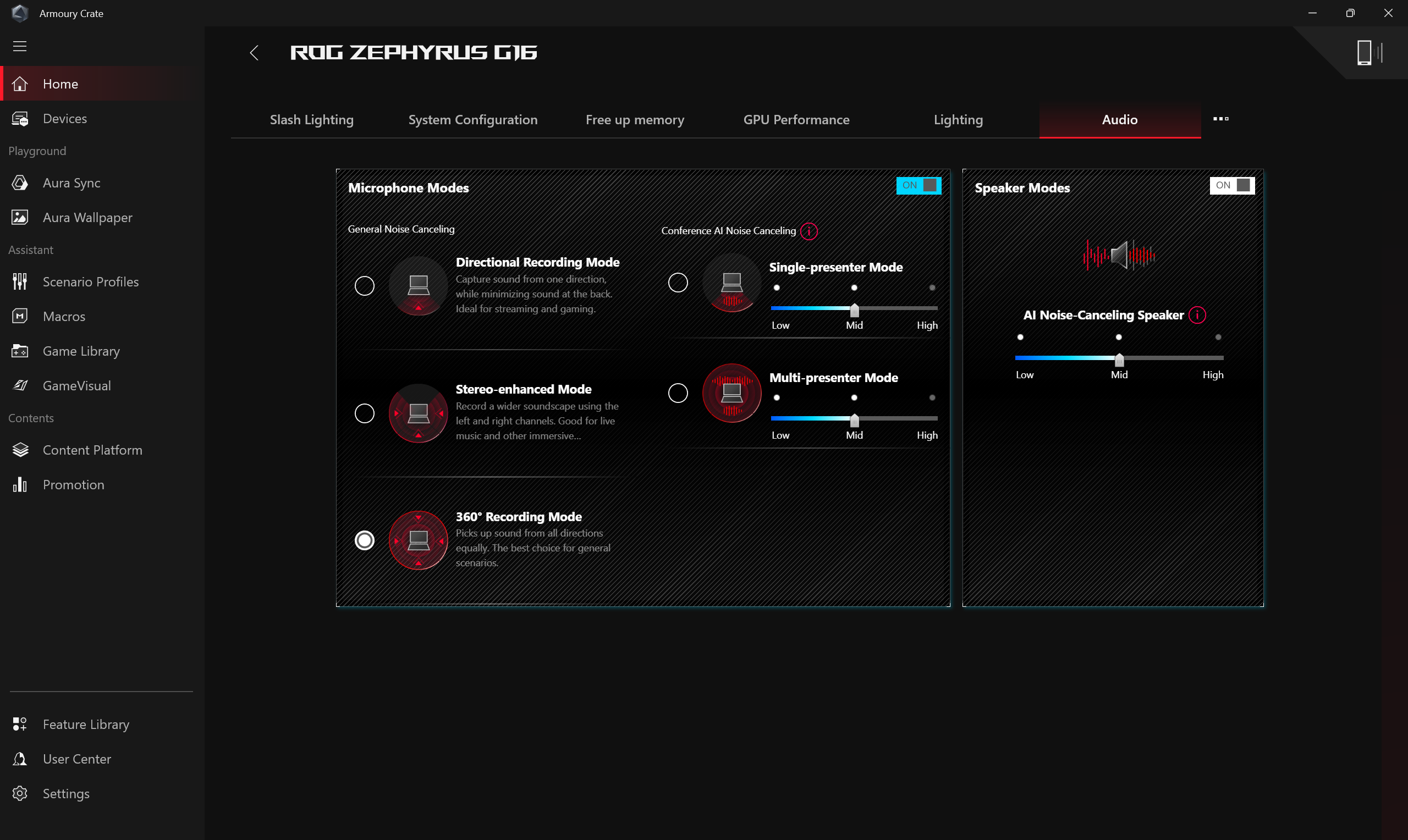
Монітор ресурсів
Надає інформацію про поточне використання ресурсів комп'ютера, таких як CPU, GPU, пам'ять, FPS, мережа та диск тощо.
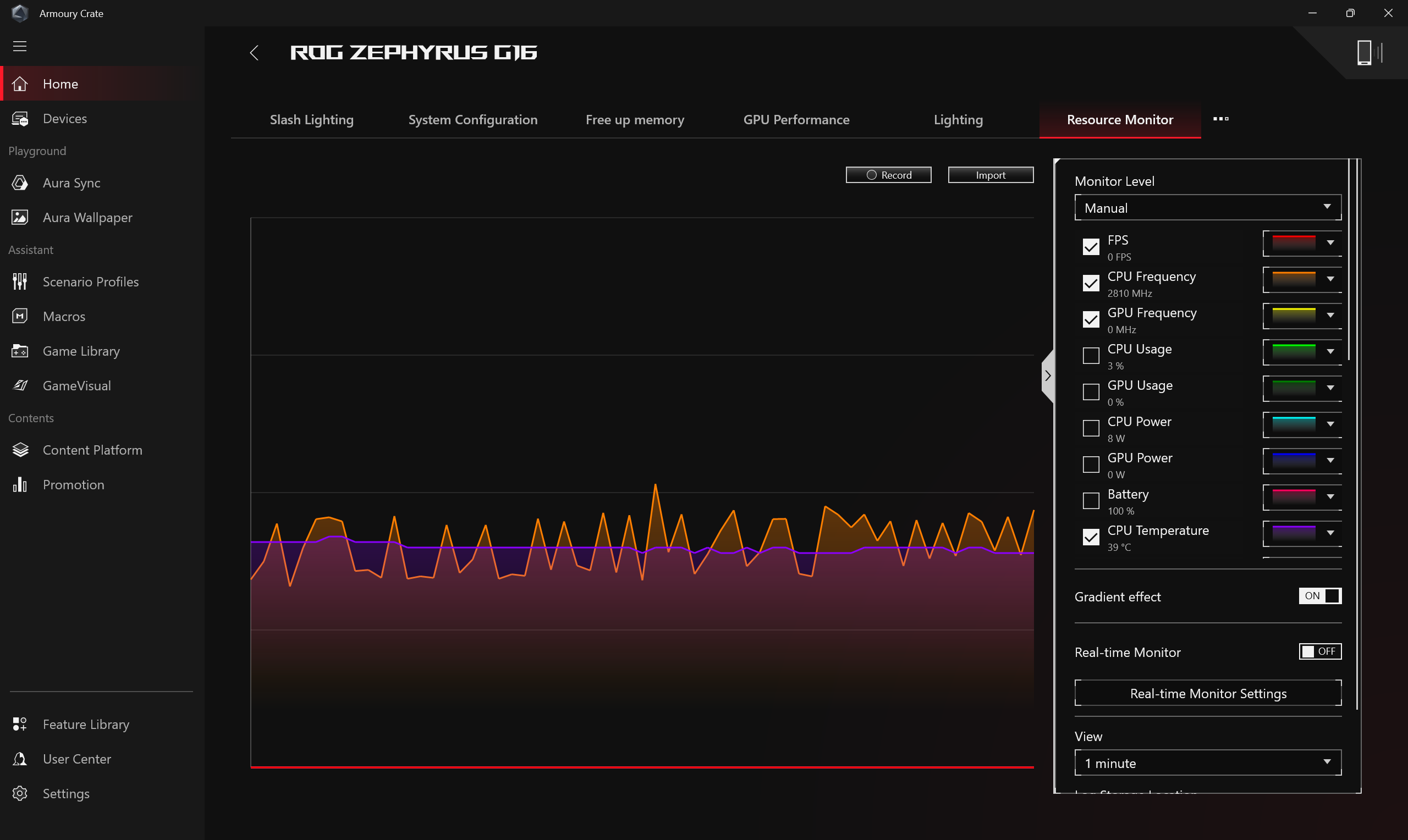
Налаштовувана гаряча клавіша
Налаштування гарячої клавіші. Залежно від моделі, кількість та розташування гарячих клавіш будуть різними. Геймери можуть самостійно налаштувати функціональні клавіші, активувати програми і комбінації клавіш для кожної гарячої клавіші.
*Функція підтримує лише нові серії ROG 2022 року і пізніші моделі.
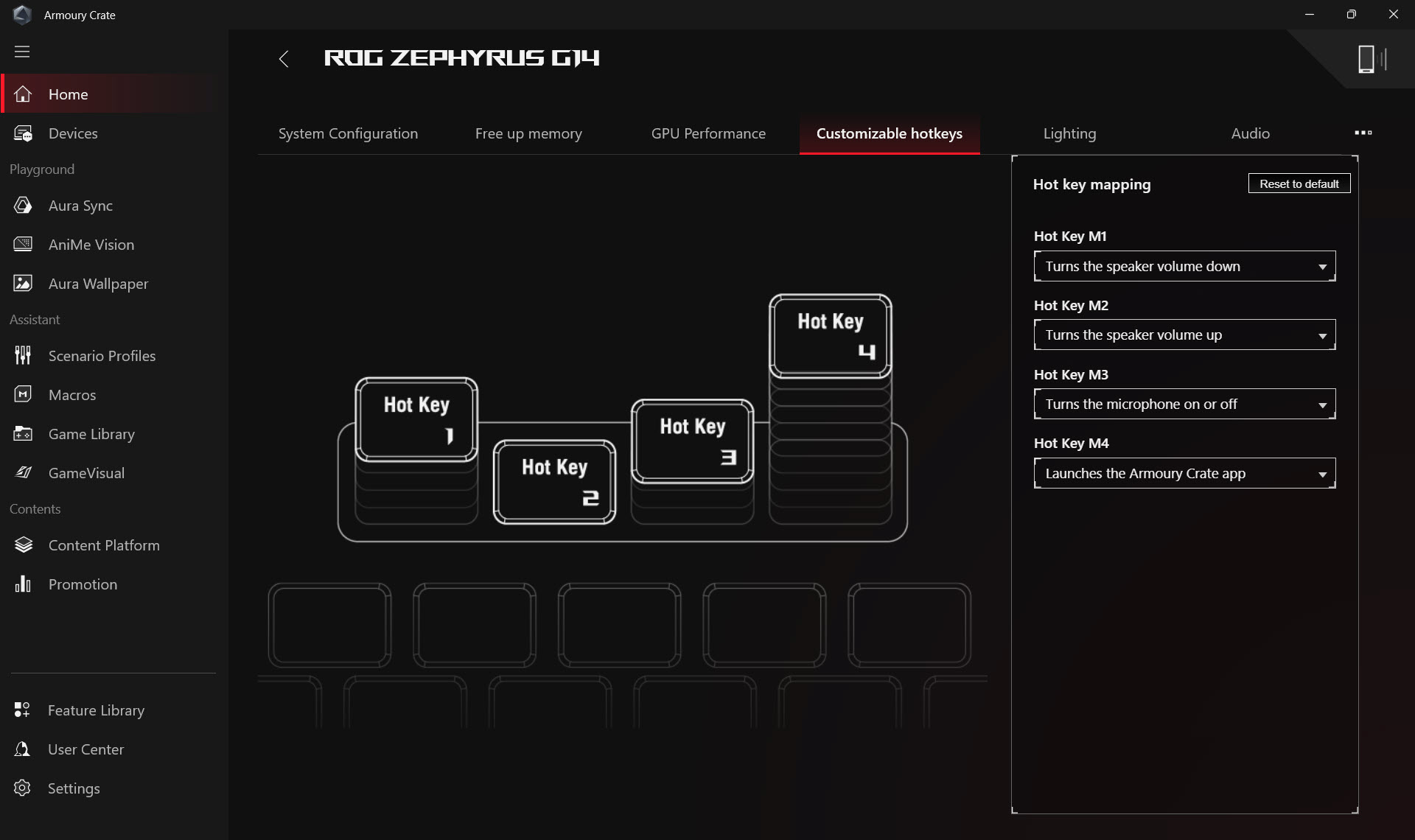
Налаштування AMD Graphics
Надає різні функції налаштування для графічного чипа AMD у комп'ютері, що дозволяє геймерам робити коригування.
*Функція підтримує лише пристрої, оснащені як AMD CPU, так і дискретним AMD GPU.

Slash Lighting
Slash Lighting LED розташований на задній кришці екрана ноутбука і складається з декількох окремих міні-світлодіодів.
Геймери можуть вільно виражати свою творчість, створюючи індивідуальні світлові ефекти на пристрої через настройки, доступні в Armoury Crate.

KeyStone
Keystone може легко персоналізувати ваш ігровий ноутбук та настільний комп’ютер. Знімний keystone притягується до ексклюзивного слота на правій стороні клавіатури за допомогою магнітної сили. Коли keystone підключений, він може застосовувати світлові ефекти, звукові ефекти та активувати об'єм пам'яті Shadow Drive.
*Функція підтримується лише деякими моделями, будь ласка, зверніться до Keystone Introduction для деталей операції.
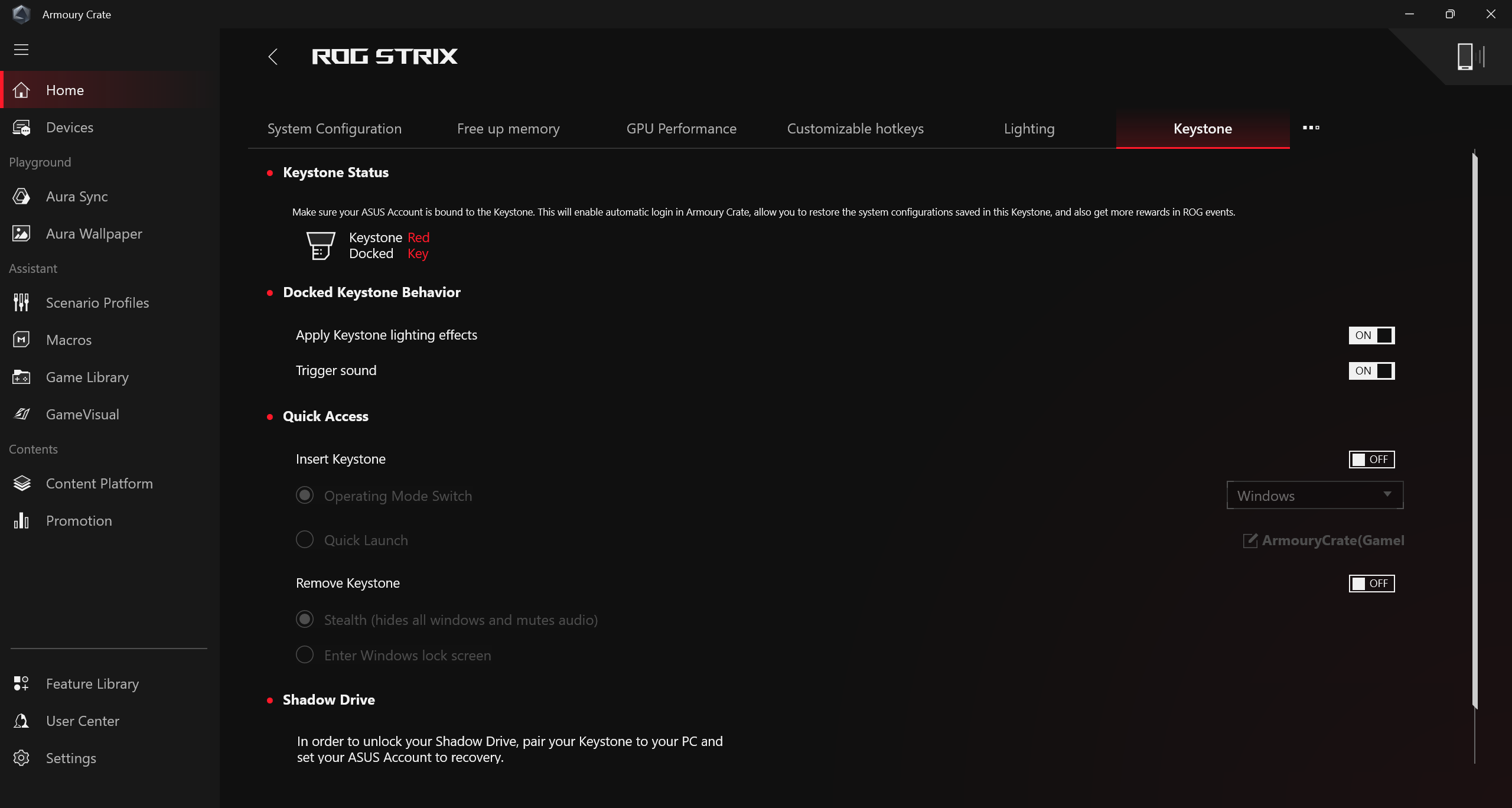
(B)Пристрій
Показує поточно встановлені периферійні пристрої, сумісні з Armoury Crate.
(C)Використання системи
Надає геймерам швидкий огляд поточної інформації про систему, включаючи CPU, GPU, швидкість вентилятора та пам'ять.
(D)Режим роботи
Забезпечує геймерам швидке налаштування продуктивності системи, де кожен режим має різну продуктивність CPU та GPU, охолодження, зниження шуму та енергозбереження за замовчуванням, наприклад Windows®, Silent, Performance, Turbo, Manual та Tablet/Vertical mode.
*Редагувати Ручний Режим
Натисніть [Редагувати Ручний Режим], щоб дозволити гравцям вручну налаштовувати частоти тактових сигналів CPU/GPU та швидкість вентилятора для покращення продуктивності.
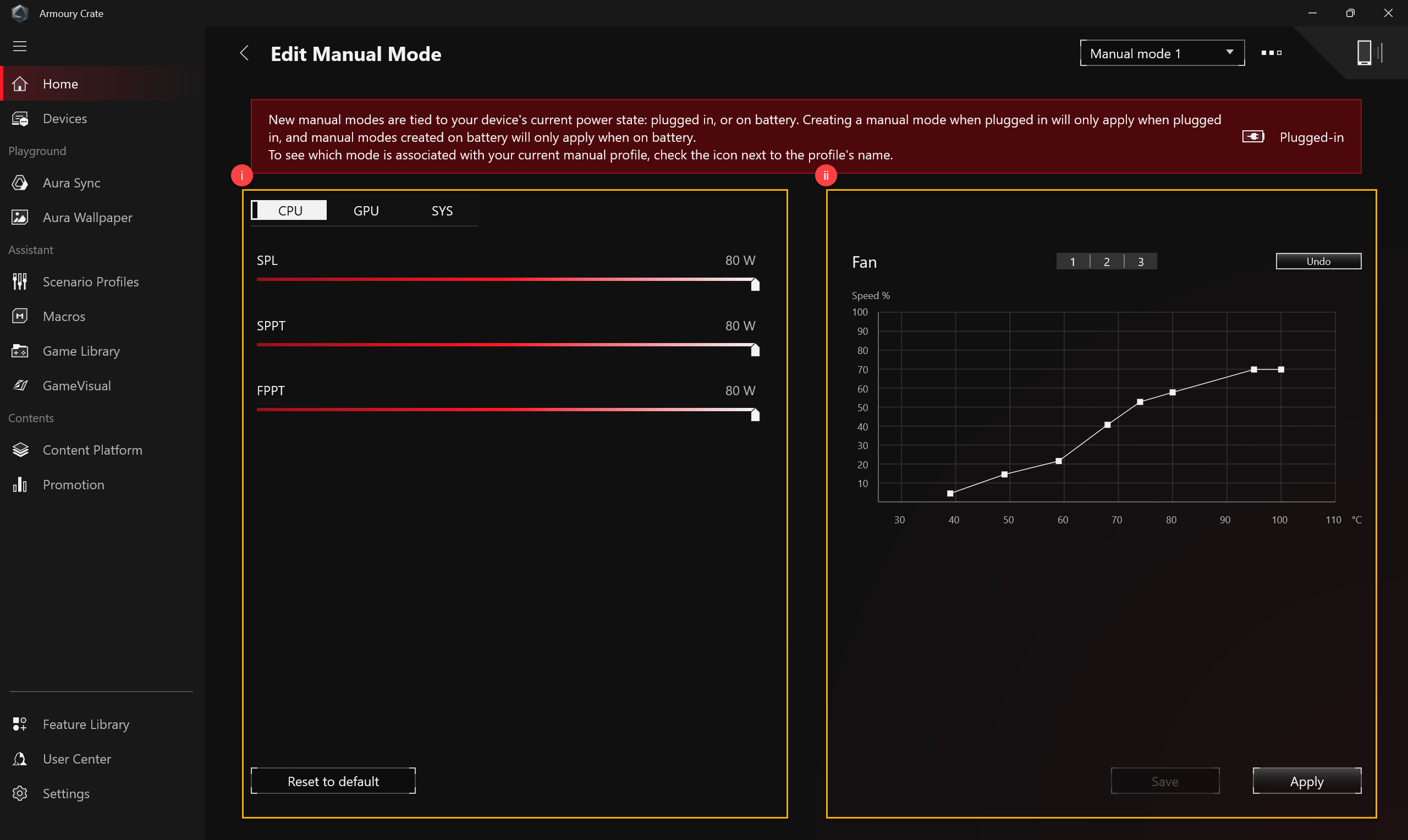
(i)Перегонка CPU/GPU: Гравці можуть вручну налаштовувати частоту тактового сигналу для CPU/GPU для досягнення покращень продуктивності.
a. CPU
На машинах з платформою Intel, PL2 позначає найвищу цільову потужність, яку ваш CPU може досягти. Проте, воно може підвищитись до цього рівня лише на 2 хвилини, після чого спуститься до значення PL1, яке може підтримувати невизначено довго.
На машинах з платформою AMD, FPPT позначає максимальний ліміт потужності, який CPU може підтримувати протягом 10 секунд. Воно може підтримувати потужність до рівня SPPT до 2 хвилин, а SPL — невизначено довго.
b. GPU
Base Clock Offset дозволяє підвищити основну частоту тактового сигналу GPU для вищої продуктивності. Memory Clock Offset підвищує частоту VRAM. Зверніть увагу, що вищі значення можуть знизити стабільність.
На NVIDIA GPUs, Dynamic Boost дозволяє системі динамічно переміщувати потужність з CPU на GPU для вищої ігрової продуктивності. Чим вище це значення, тим більше ватт система може перемістити з CPU на GPU.
Thermal Target позначає цільову температуру GPU під час високого навантаження. Якщо температура перевищить цю ціль, GPU зменшить свої тактові швидкості для підтримки цільової температури.
*Якщо модель не підтримує розгін, доступна лише Fan Curve.*Якщо налаштування розгону GPU налаштовуються через ASUS GPU Tweak, відповідні елементи управління в Armoury Crate будуть відключені. Для використання Armoury Crate для налаштувань розгону GPU необхідно скинути ASUS GPU Tweak на стандартні налаштування або видалити ASUS GPU Tweak та видалити шлях до файлу [C:\ProgramData\ASUS\GPU Tweak II\config.ini].
(ii)Fan Curve : Геймери можуть вручну налаштувати швидкість вентилятора відповідно до своїх потреб.
a. Вісь X - це Температура, а вісь Y - відсоток швидкості вентилятора, і для геймерів є 3 стандартні варіанти.
b. У кожному стандартному варіанті Fan Curve є 8 точок, які геймери можуть налаштовувати в межах температурного діапазону, і швидкість вентилятора кожної точки має бути більшою за попередню точку.
c. Геймери можуть натиснути "Apply" для збереження налаштувань після налаштування в будь-який момент і натиснути "Undo" для повернення до попередніх застосованих налаштувань.
d. Геймери можуть створити власний ручний режим і зберегти його для швидкого перемикання.
Коли сумісні периферійні пристрої встановлені з Armoury Crate, вони будуть відображатися на цій сторінці. Геймери можуть використовувати Центр оновлень для отримання більше оновлень функцій для сумісних пристроїв.
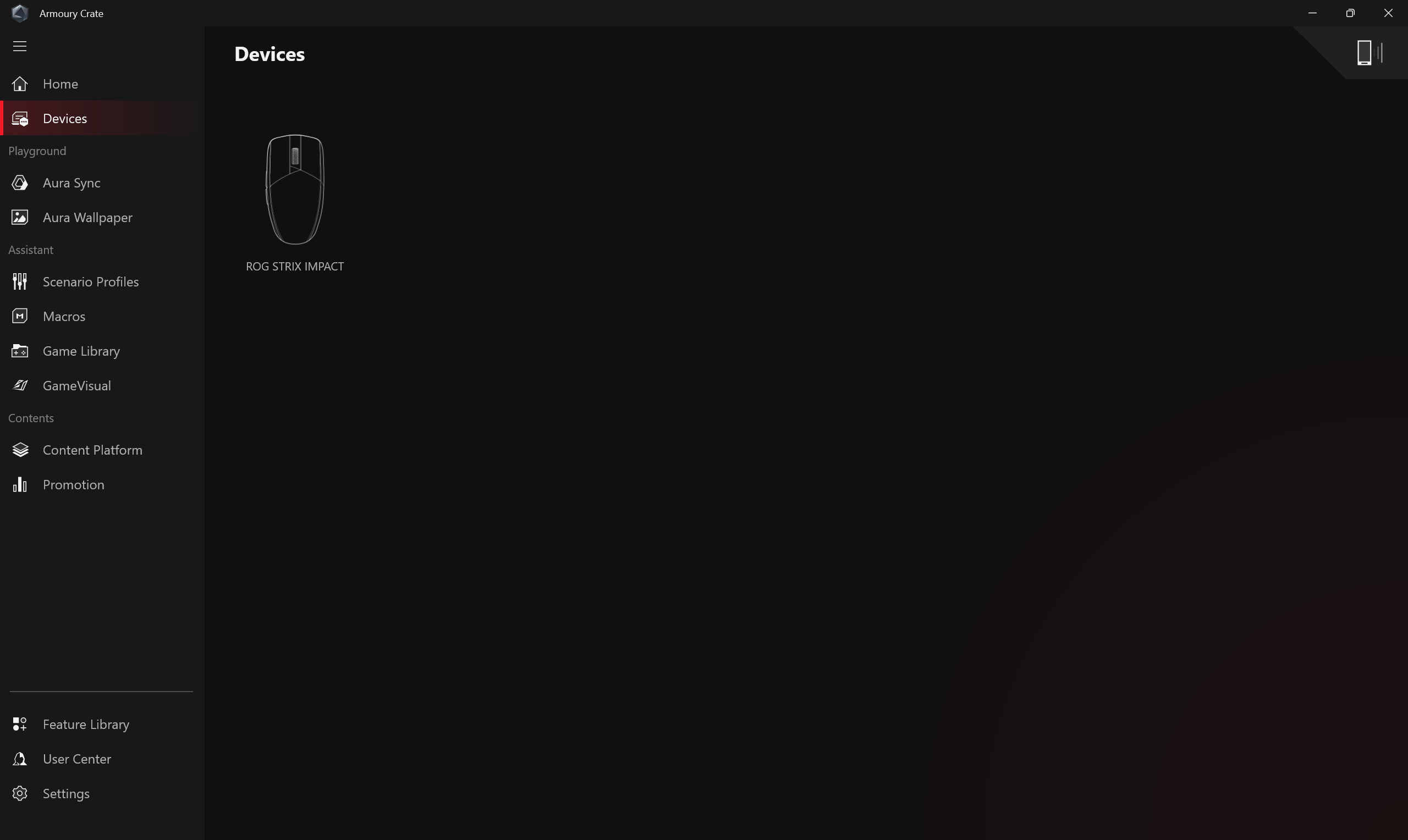
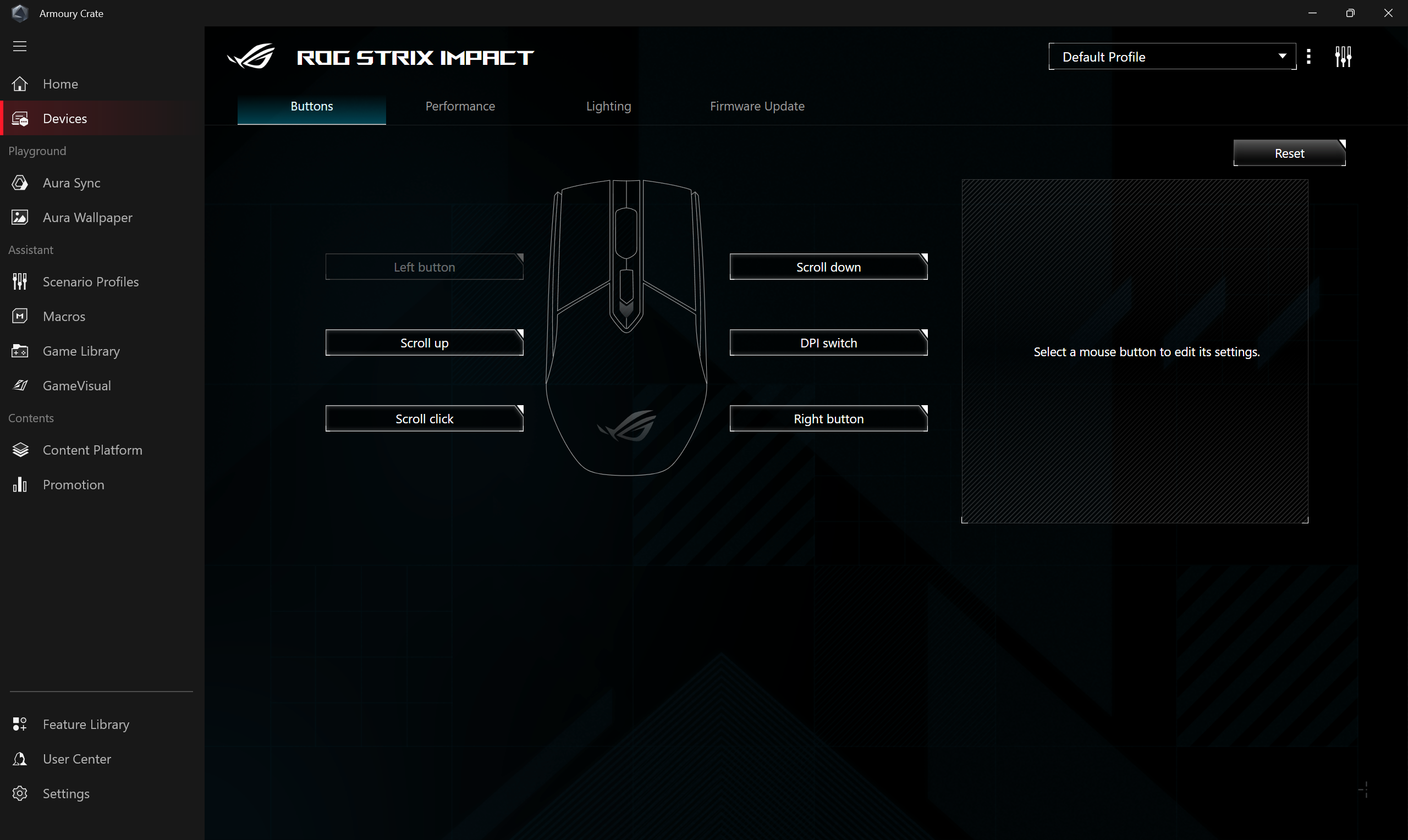
Aura Sync
Aura SYNC може підтримувати сумісні периферійні пристрої для синхронізації ефектів Aura та запуску індивідуального додатку Aura Creator для створення унікальних світлових ефектів між синхронізованими пристроями в розширених ефектах.
Синхронізація пристроїв
Виберіть периферійні пристрої, що підтримують Aura Sync, для синхронізації світлових ефектів.
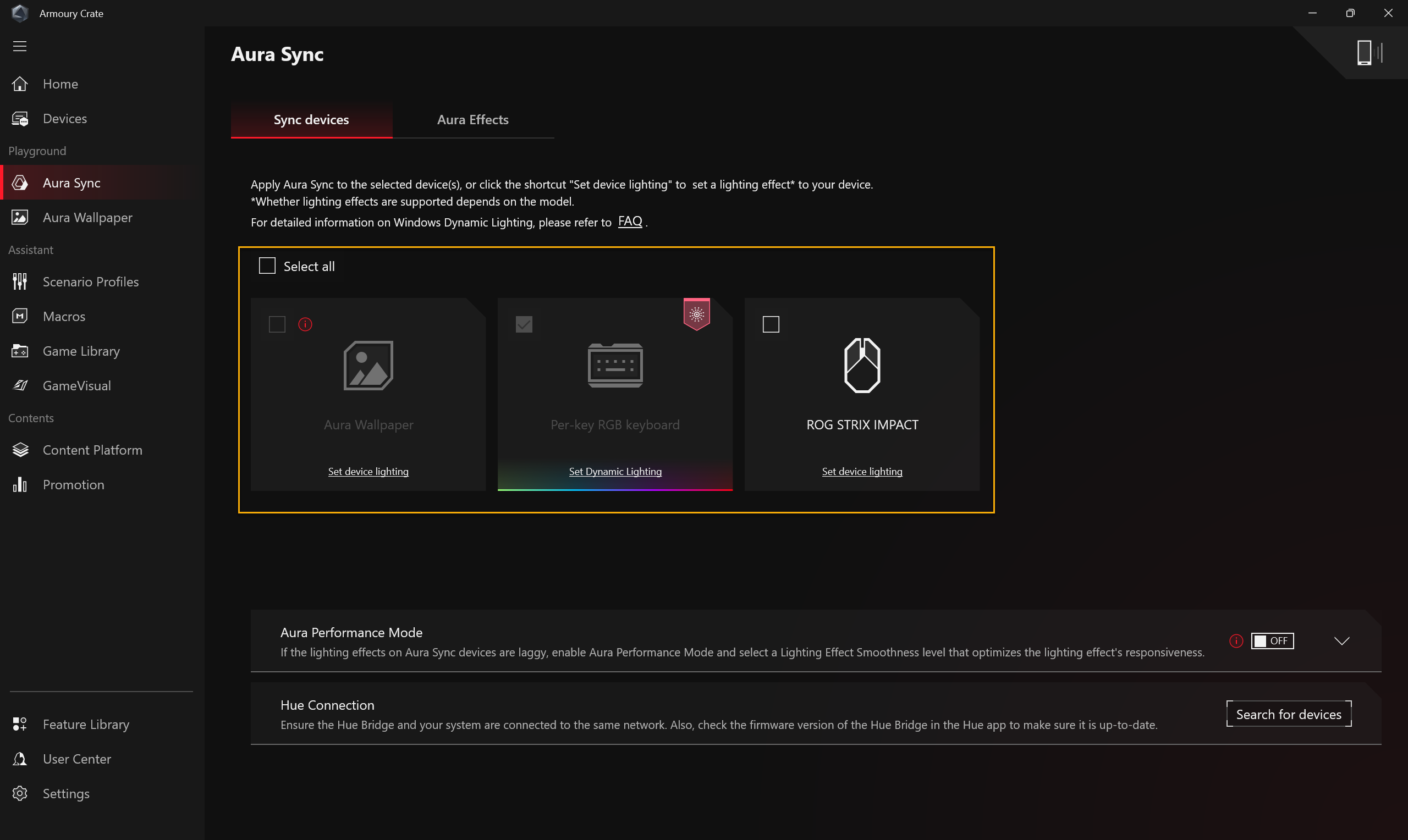
Ефекти Aura: Налаштуйте світлові ефекти пристроїв Aura Sync.
Основні ефекти①: Налаштуйте синхронізовані світлові ефекти для пристрою та периферійних пристроїв. Типи світлових ефектів можуть відрізнятися в залежності від пристрою.
Розширені ефекти②: Використовуючи Aura Creator для створення унікальних світлових ефектів між синхронізованими пристроями в розширених ефектах, будь ласка, зверніться до Вступ до Aura Creator для отримання додаткової інформації.
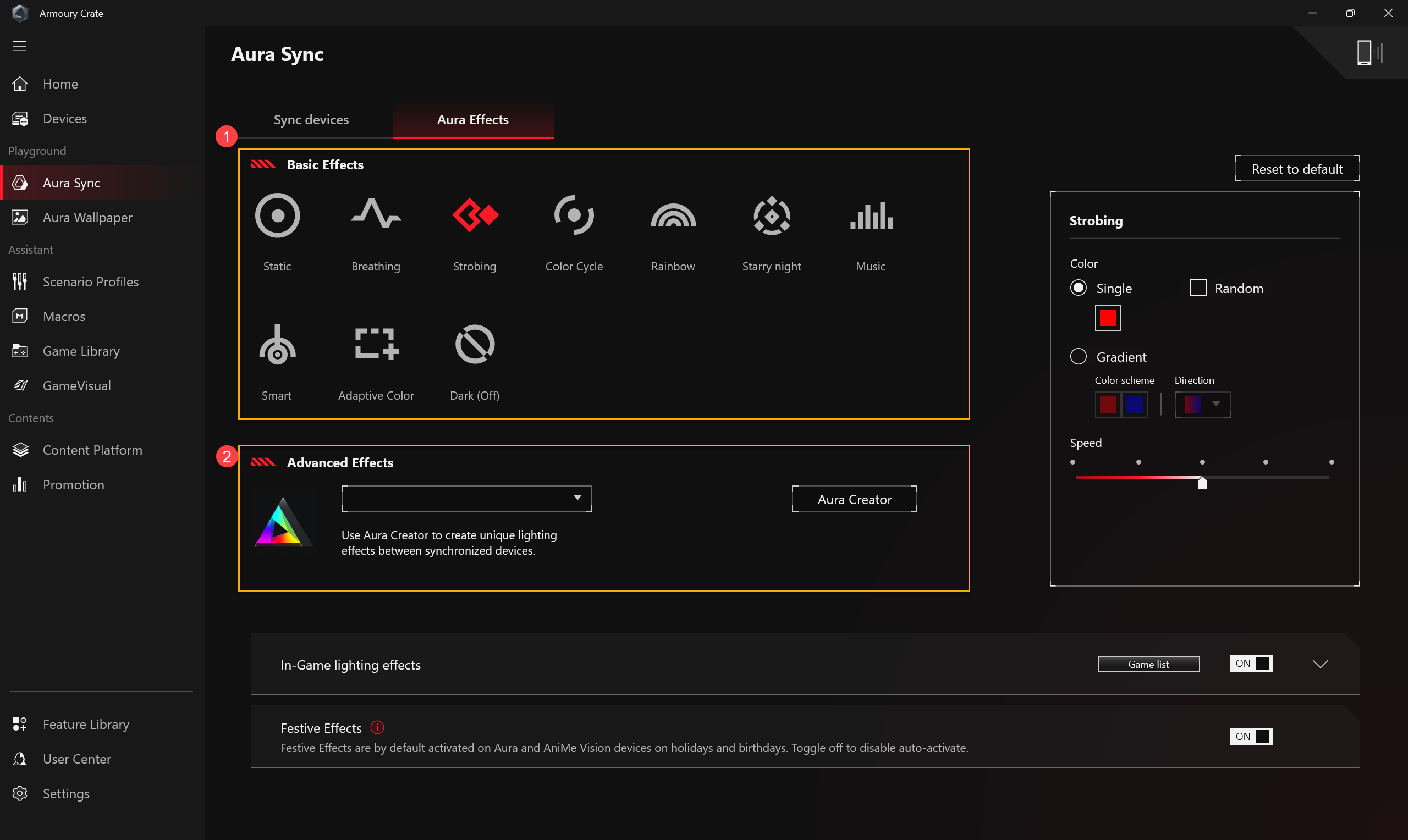
Aura шпалери
Aura Wallpaper - це додаток-розширення платформи Armoury Crate, який перетворює весь робочий стіл на RGB пристрій. Aura Wallpaper дозволяє користувачеві налаштовувати ексклюзивні шпалери та вибирати RGB підсвічування на шпалерах, а також синхронізувати шпалери з іншими сумісними з Aura Sync пристроями. Завдяки синхронізації ефектів освітлення шпалер, ноутбука та периферійних пристроїв створюється особистий ігровий стиль.
*Будь ласка, зверніться до вступу до Aura Wallpaper для деталей операції.
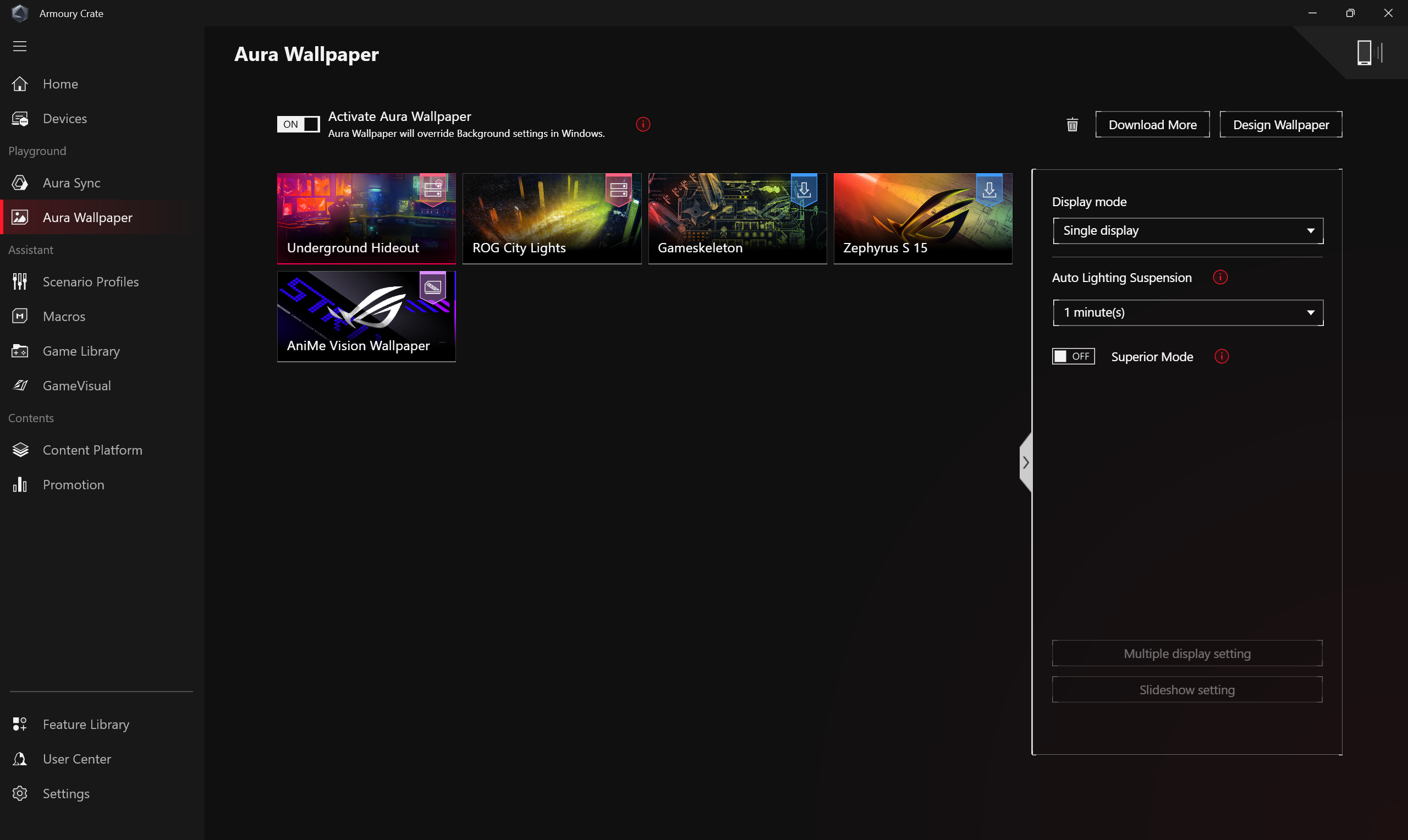
AniMe Vision
Творці можуть вільно виразити свою творчість через налаштування AniMe Vision з індивідуальними візерунками, GIF-анімаціями або візуальними анімаціями звукових ефектів, які змінюються в ритмі з музикою, а також можуть показувати стан заряду батареї системи.
*Функція підтримує лише деякі моделі, будь ласка, зверніться до вступу до AniMe Vision для деталей операції.
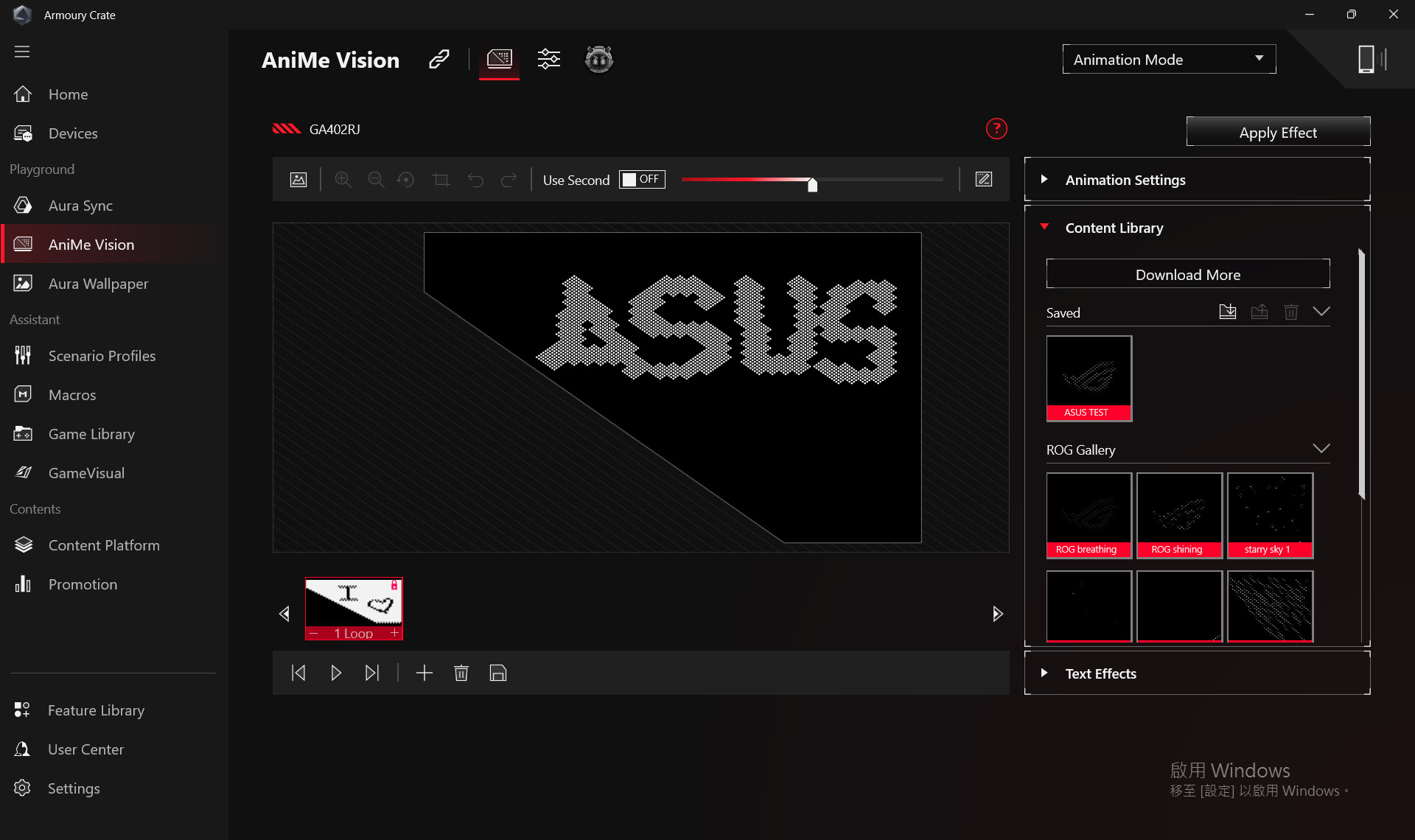
Сценарії профілів
Відповідно до особистих потреб, гравці можуть налаштовувати конфігурацію системи та зберігати як профілі, щоб зв'язати вибрані ігри та додатки.
Створення профілів①: Гравці можуть створювати або видаляти особисті сценарії профілів.
Конфігурація системи②: Відповідно до особистих потреб, гравці можуть налаштовувати конфігурацію, наприклад, Конфігурація системи та Конфігурація додатків.
Назва профілю③: Редагуйте назву сценарію профілю та натисніть "Дивитися опції", щоб вибрати гру або додаток, який ви хочете застосувати.
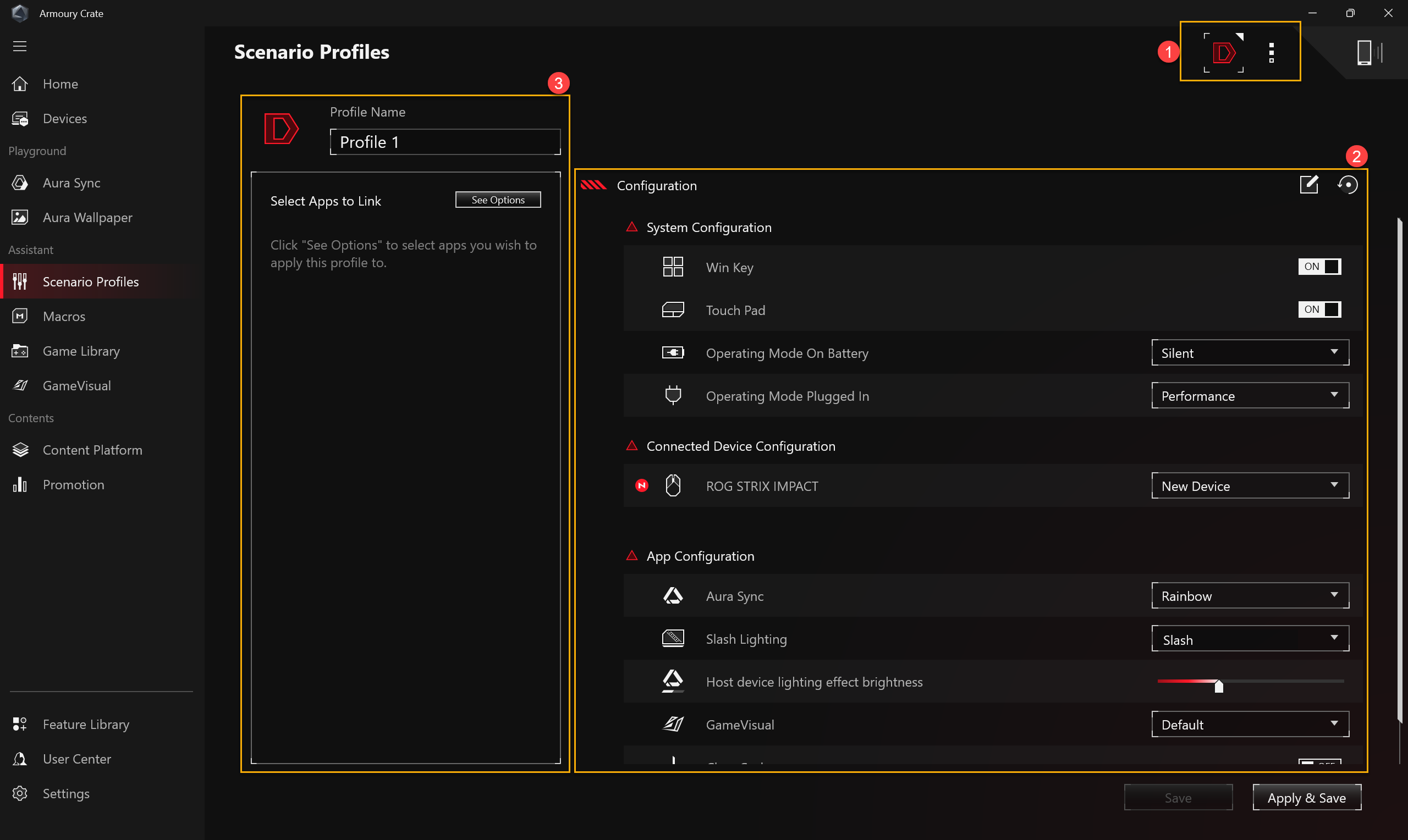
Макроси
На сторінці налаштувань Макросів гравці можуть редагувати дії Макросів, об'єднуючи серію кліків миші або натискань клавіатури в один крок.
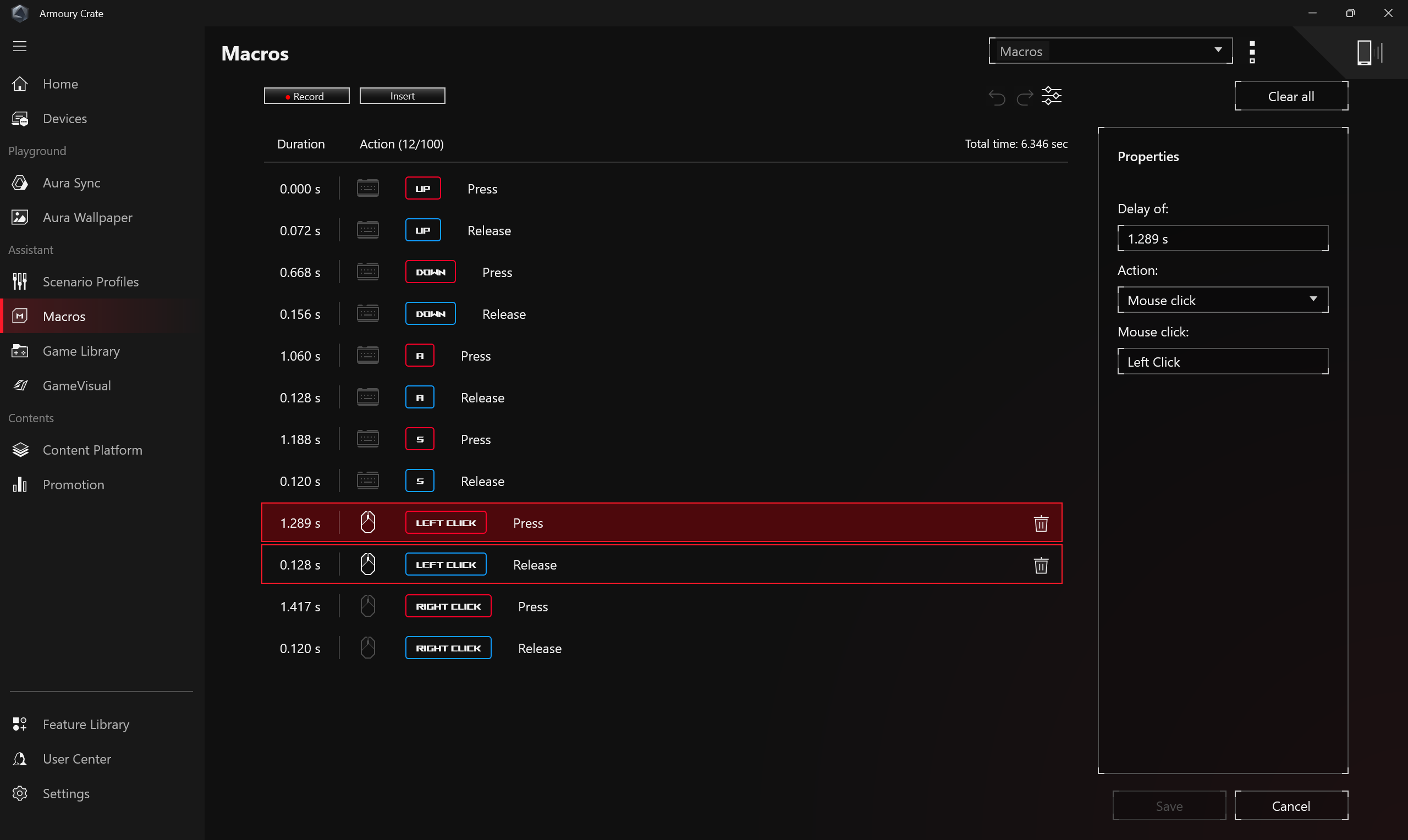
Бібліотека ігор
Скануйте ігри та додатки, встановлені гравцем, щоб категоризувати, сортувати або застосовувати сценарії профілів.
Налаштування①: Дозволяє гравцям вручну додавати або автоматично сканувати ігри та додавати нові ігри до Бібліотеки ігор.
Категорія ігор та сортування②: Фільтруйте та категоризуйте ігри в Бібліотеці ігор і відображайте порядок сортування.
Застосувати③
: Гравці можуть вибирати профілі сценаріїв і редагувати мітки для застосування до ігор у бібліотеці. Коли ви натискаєте [Грати], ви можете безпосередньо запустити гру.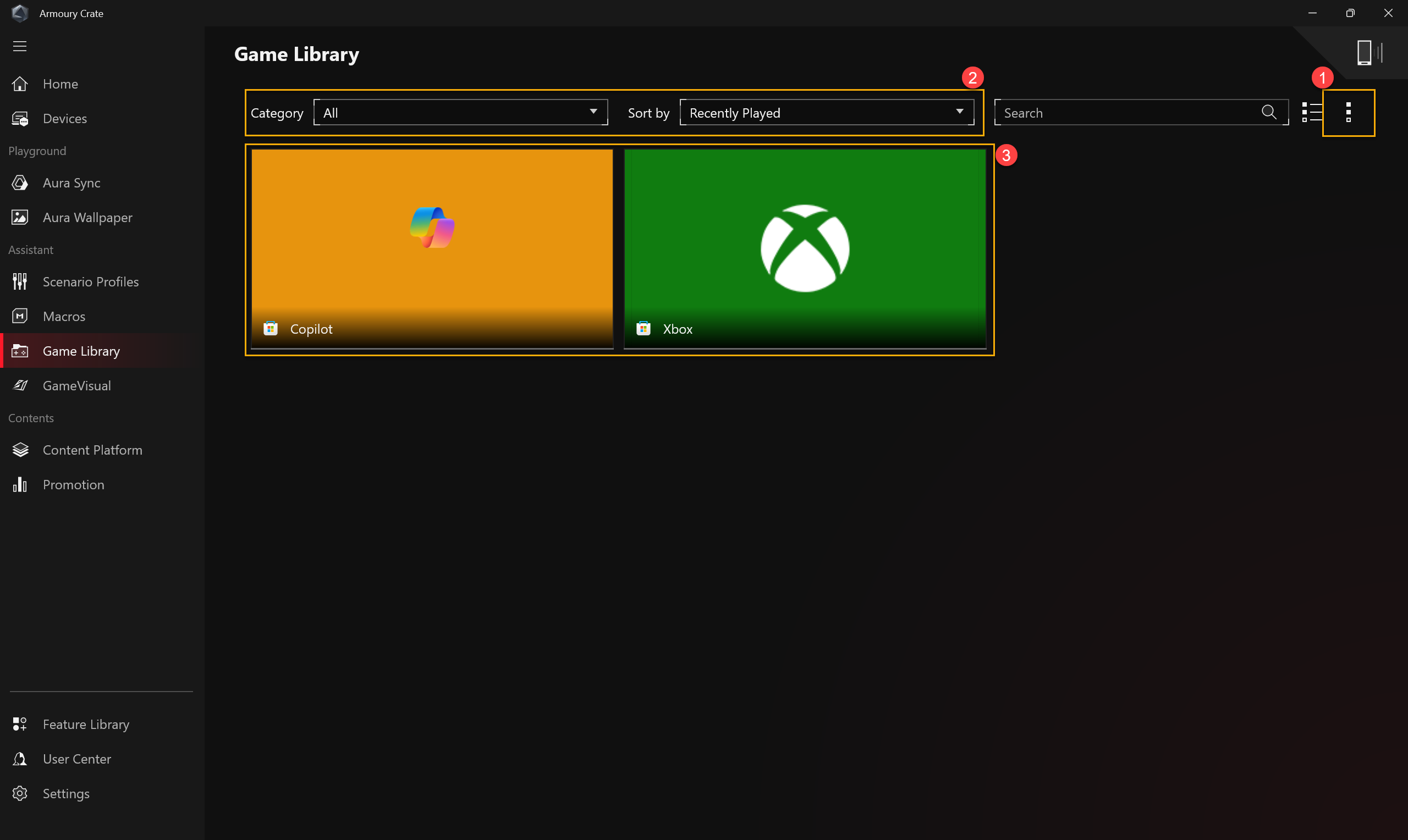
GameVisual
Ефект
ROG GameVisual Effect - це інструмент керування кольором екрану, який пропонує різні сценарії кольорів екрану, щоб забезпечити гравцям найкращий персоналізований візуальний досвід.
*Ця функція підтримується лише на геймерських ноутбуках. Для отримання додаткової інформації про роботу програми зверніться до вступ GameVisual.
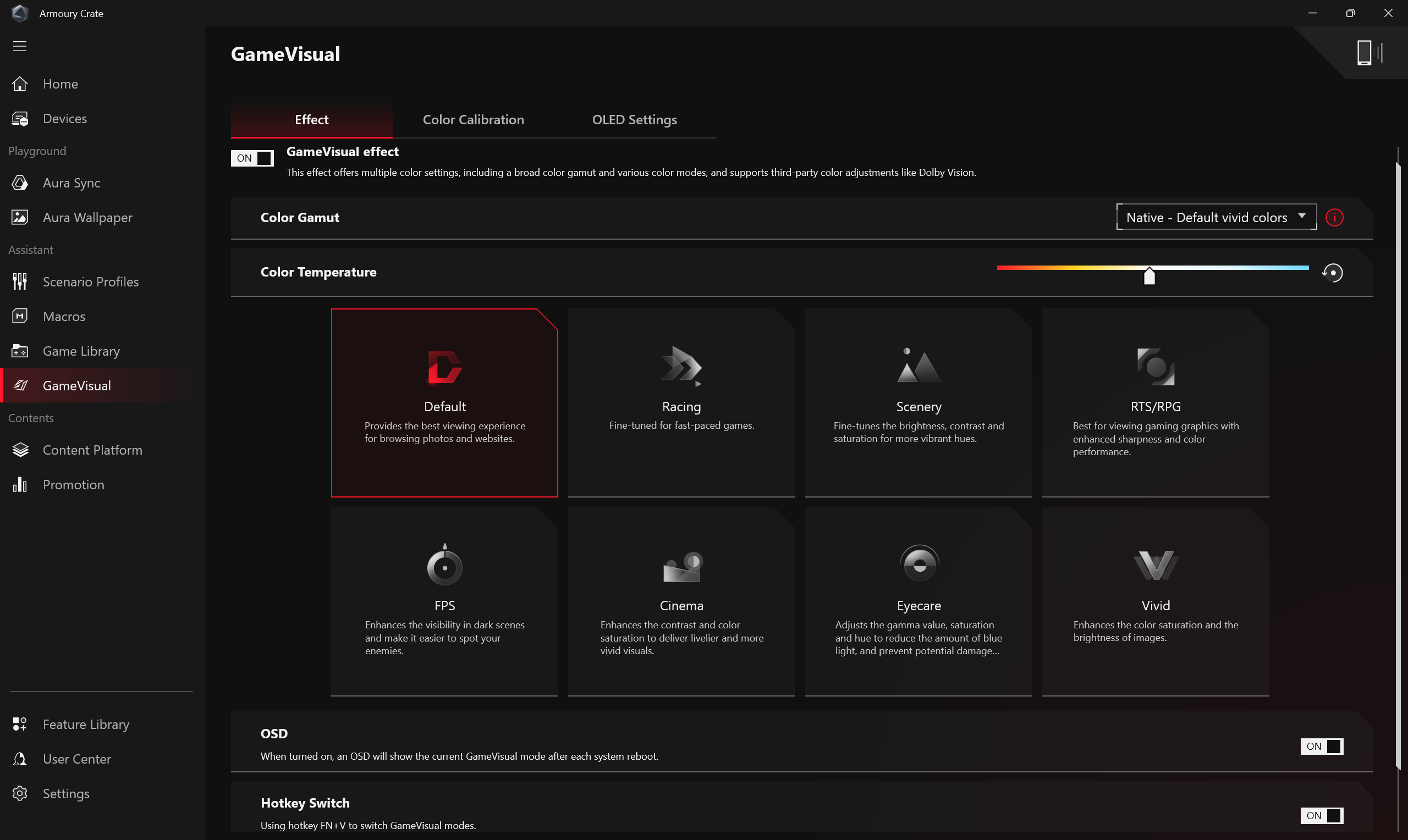
Калібрування кольору
Через функцію калібрування кольорів у GameVisual і у поєднанні з пристроями калібрування кольорів, надавайте гравцям основні функції налаштування кольору для екранів геймерських ноутбуків, такі як яскравість, температура кольору та контрастність.
*Ця функція підтримується лише на певних геймерських ноутбуках і вимагає одного з наступних пристроїв калібрування: (X-Rite i1Display Pro, Display Plus HL, Display Pro HL, ClolorChecker Display Plus, ColorChecker Pro), зверніться до вступ Game Visual для отримання додаткової інформації.
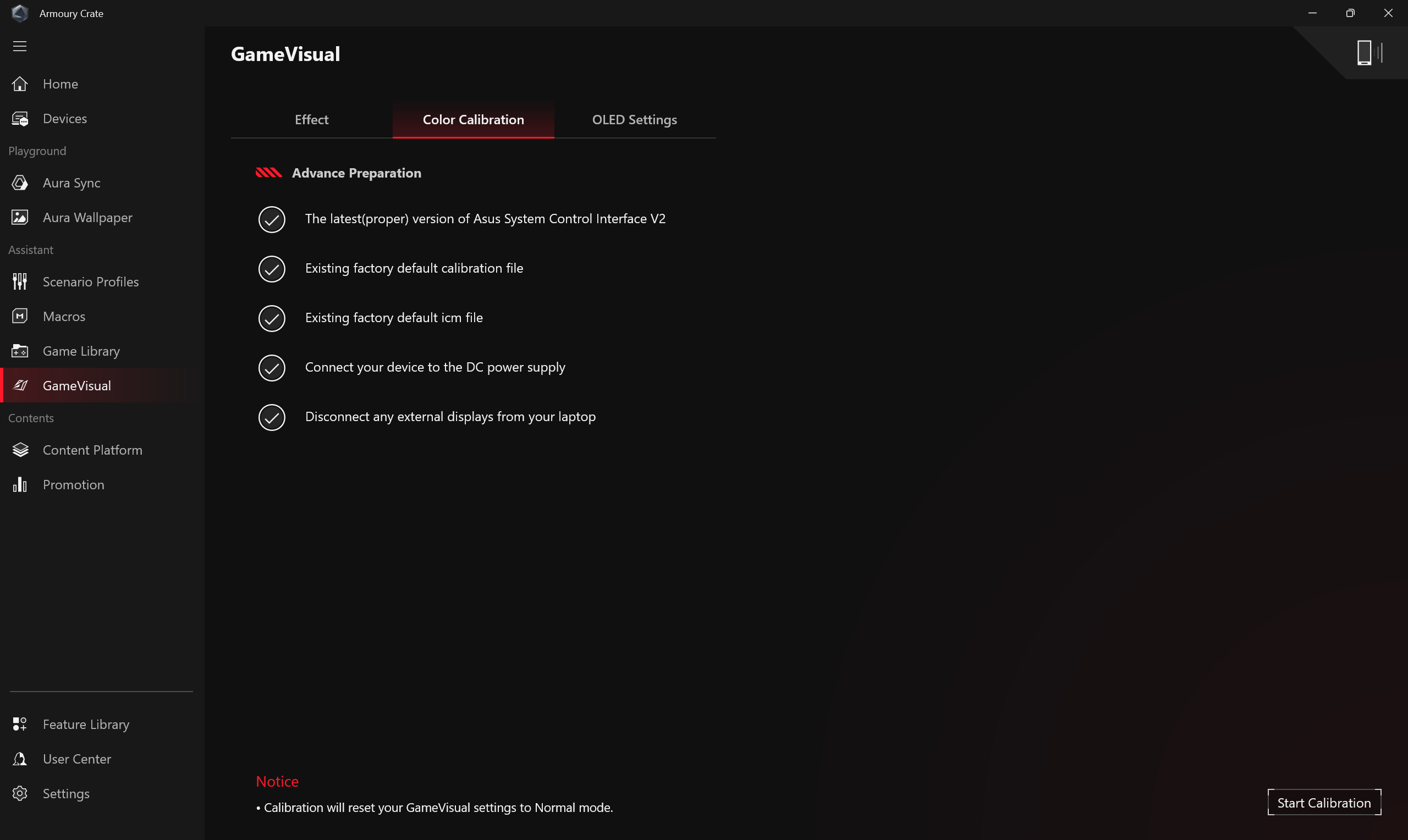
OLED
Надає різні оптимізаційні налаштування для дисплеїв OLED, щоб захистити та продовжити термін служби вашого дисплея.
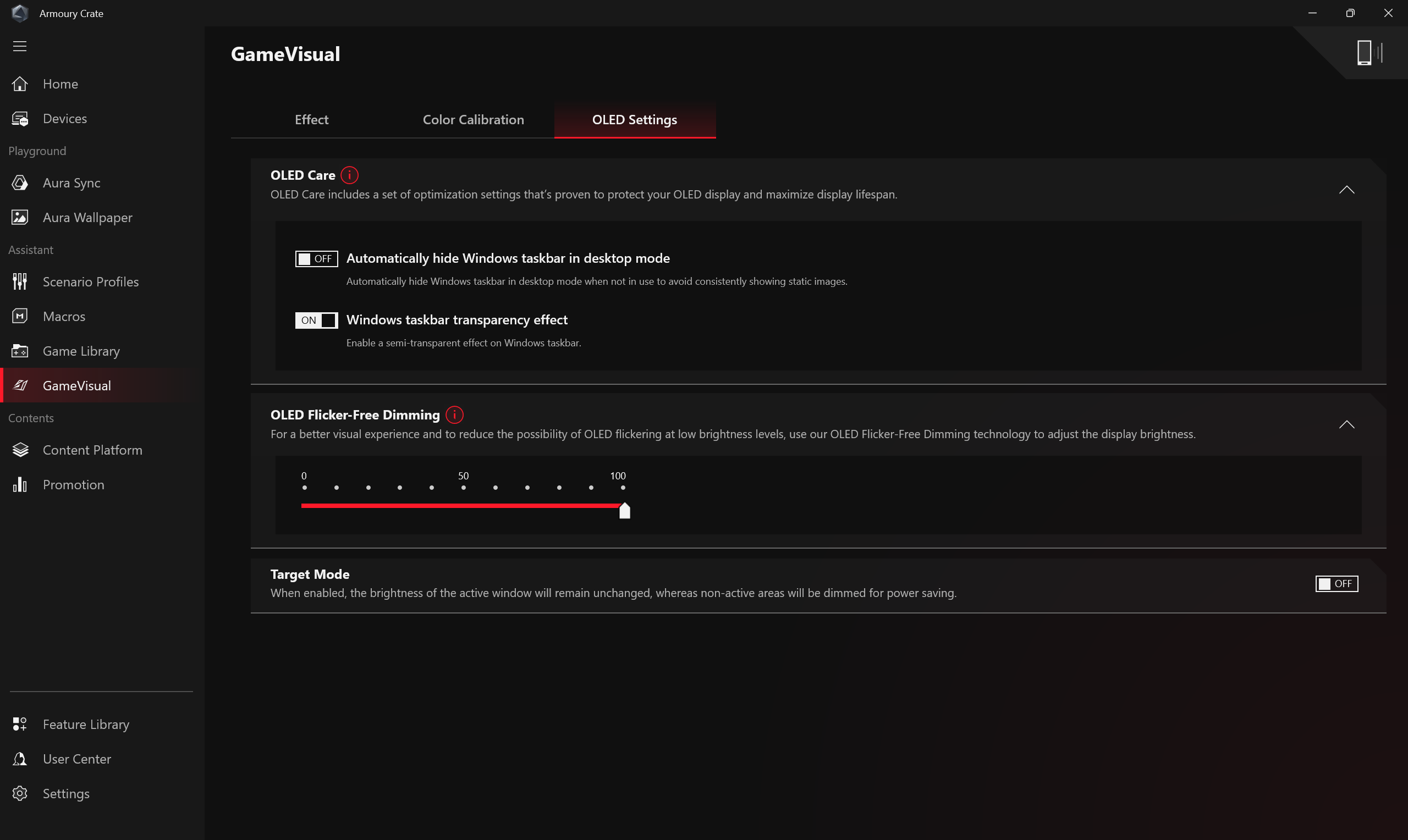
Контентна платформа
Контентна платформа постійно надає вам найновіший та наймодніший контент ROG, такий як анімації AniMe Vision, шпалери Aura та шпалери ROG, щоб у вас було все необхідне для вираження вашого унікального стилю ROG.
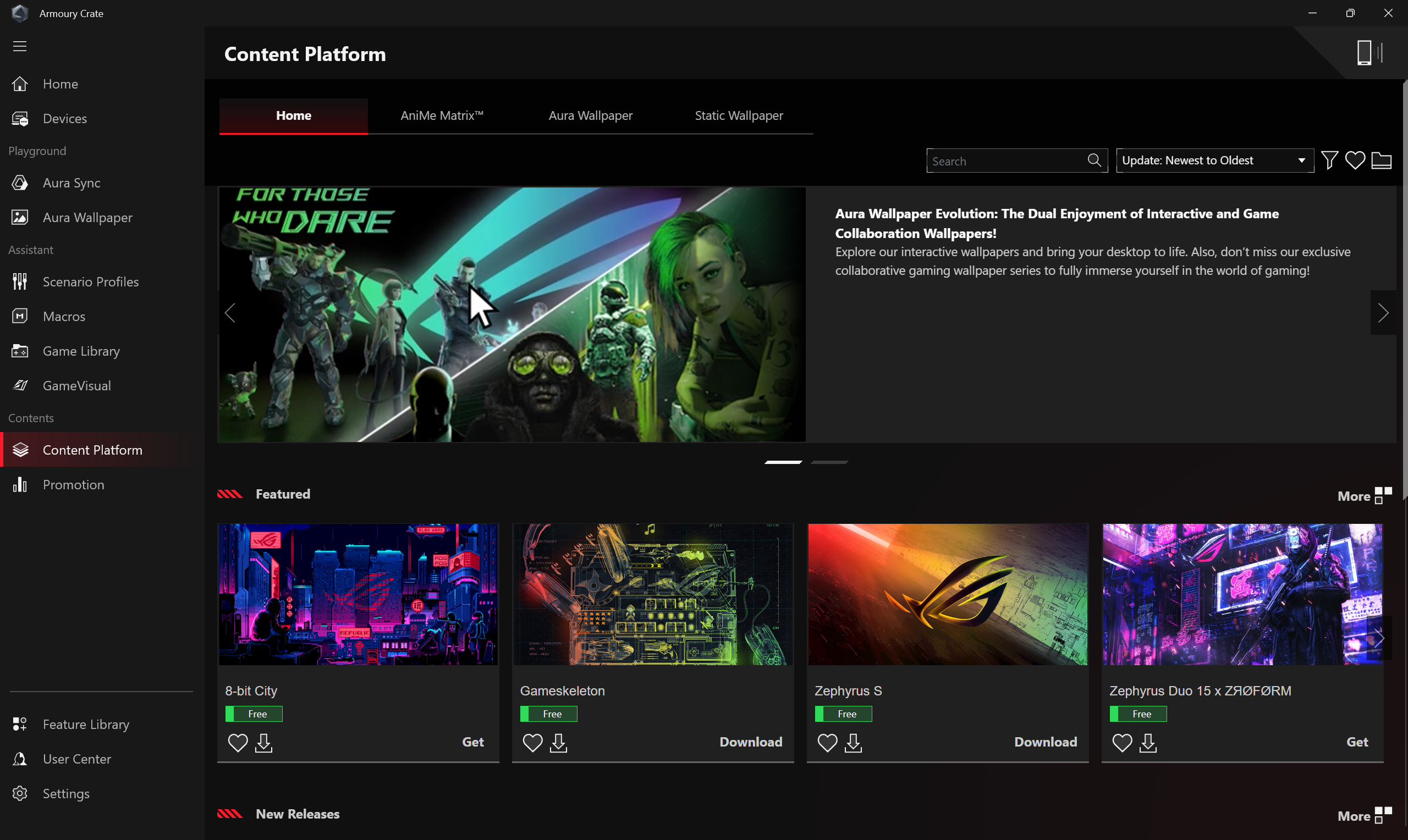
Промоція
Game Deals①: Відкривайте, досліджуйте та купуйте чудові ігри онлайн за допомогою Game Deals.
Рекомендовані②: Відображення рекомендованого програмного забезпечення або програм, придатних для поточного комп'ютера.
Новини③: Відображення глобальних та локальних новин, подій та інформації про продукти, рекомендованих ASUS.
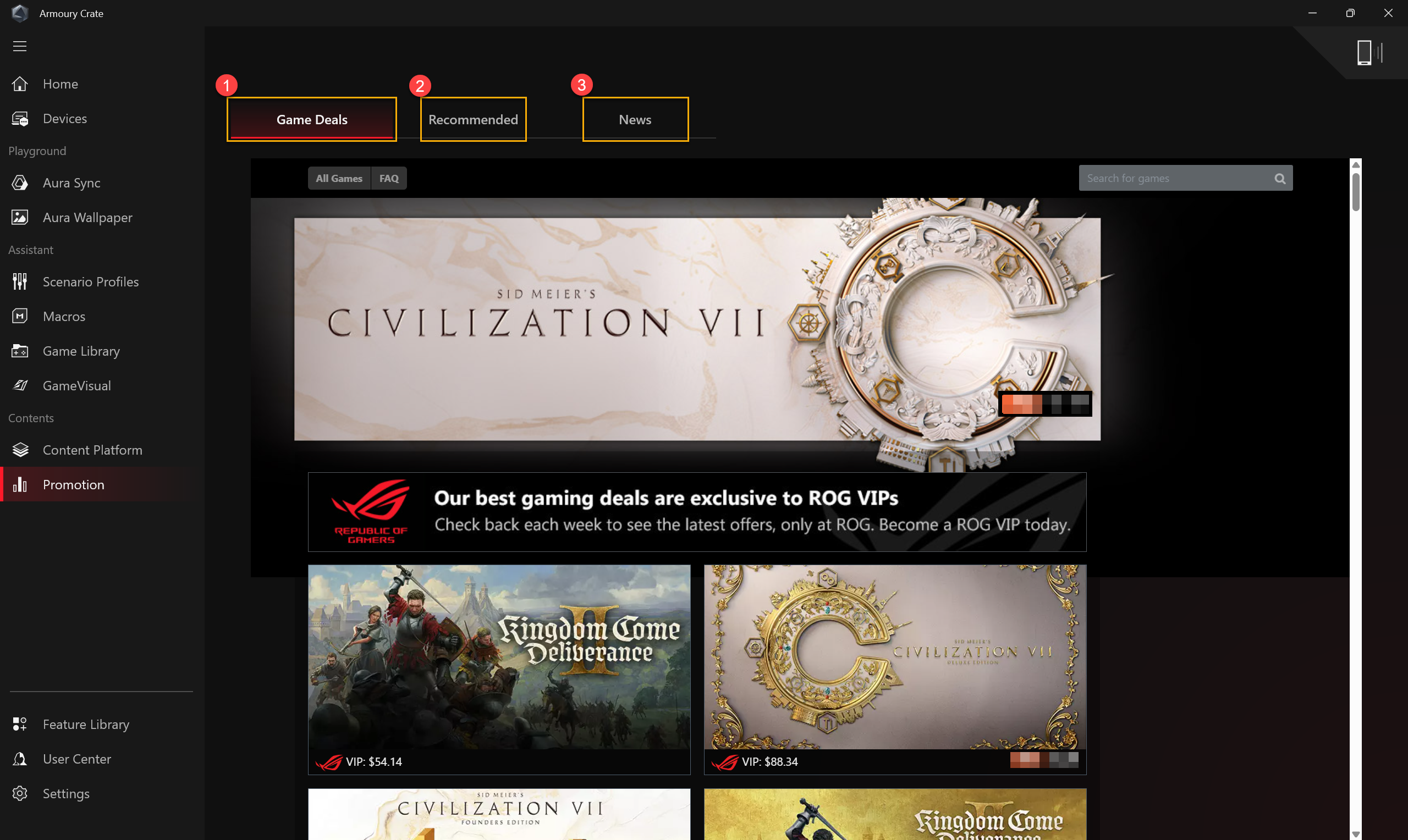
Бібліотека функцій пропонує три основні функції: [Playground], [Assistant] і [Content Services]. Кожна основна функція включає різні та спеціальні функції Armoury Crate, які гравці можуть встановлювати або видаляти відповідно до своїх вподобань та потреб.
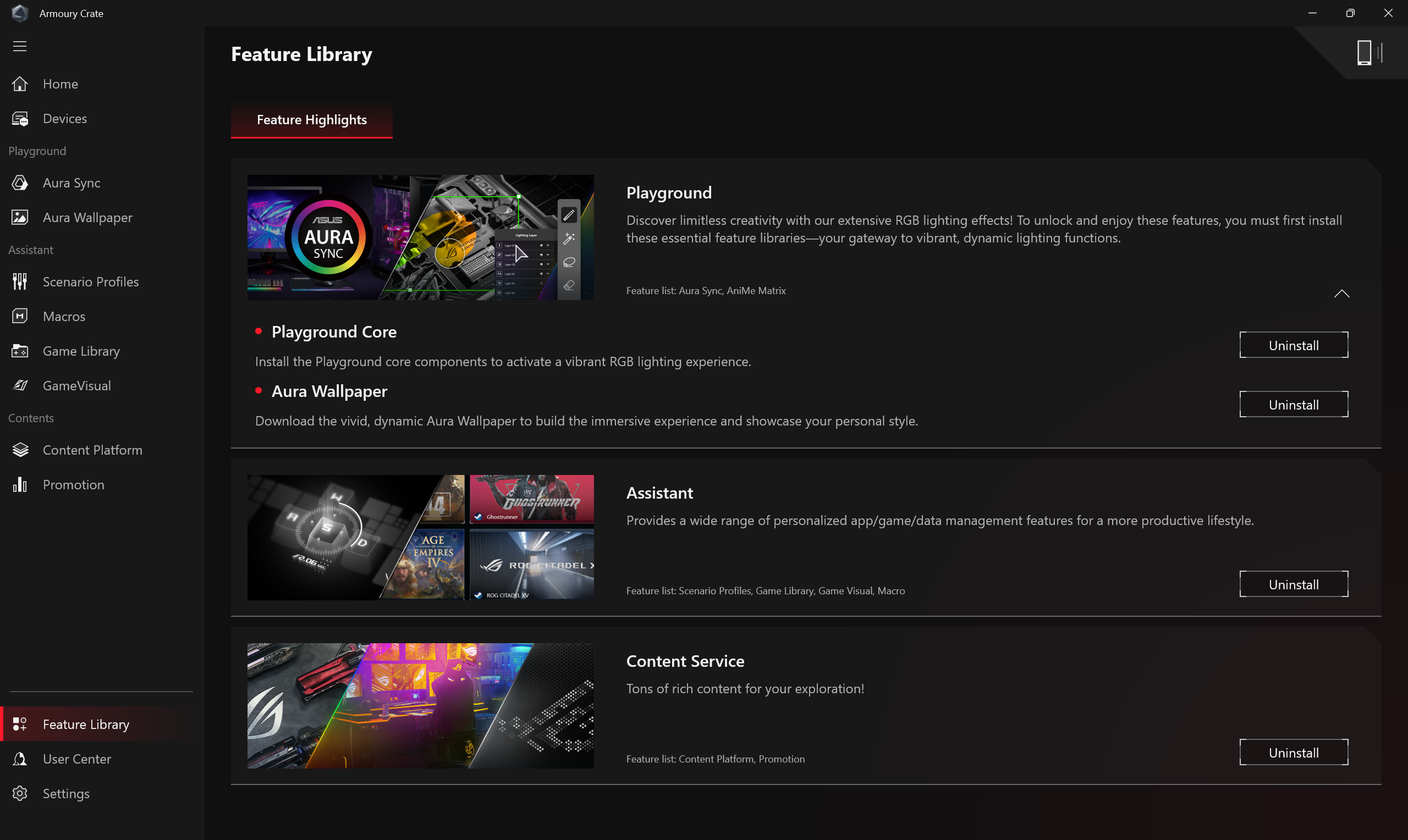
Після входу в обліковий запис ASUS, буде відображено інформацію облікового запису, Мої продукти, Відновлення, Зареєстровані події, Повідомлення.
*Як зареєструвати обліковий запис ASUS, будь ласка, зверніться до цього посилання.
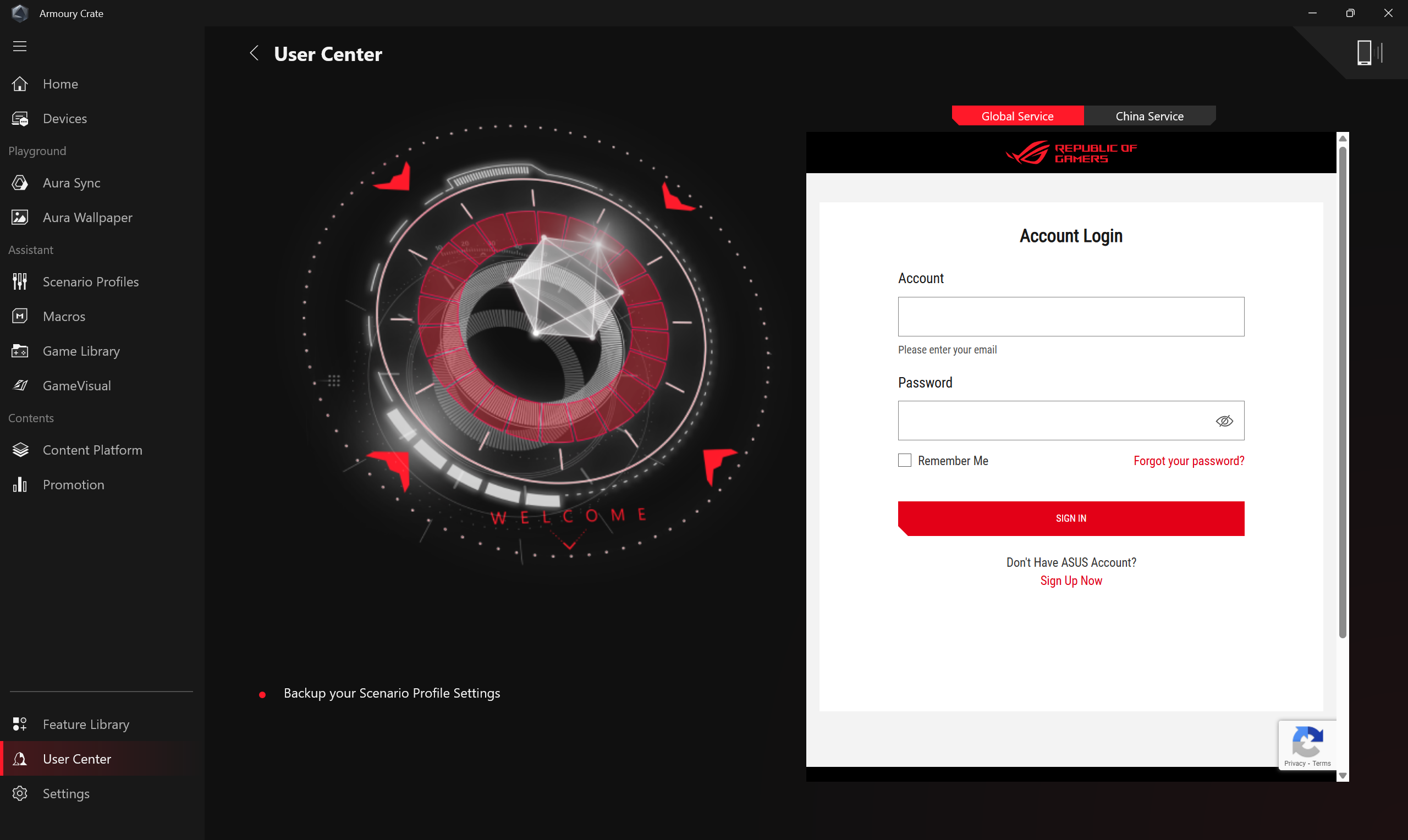
Загальні①: Гравці можуть вибрати стартову сторінку Armoury Crate та налаштувати тему.
Центр оновлень②*: Вибравши [Перевірити оновлення], Центр оновлень покаже прошивки або драйвери в межах застосунку, які потребують оновлення, дозволяючи гравцям обирати, чи оновлювати їх.
Про③: Відображення версії програми Armoury Crate, версії служби, Діагностика програми, політика конфіденційності і FAQ.
*Перш ніж виконувати оновлення, переконайтеся, що ваш ноутбук підключений до зарядного пристрою.
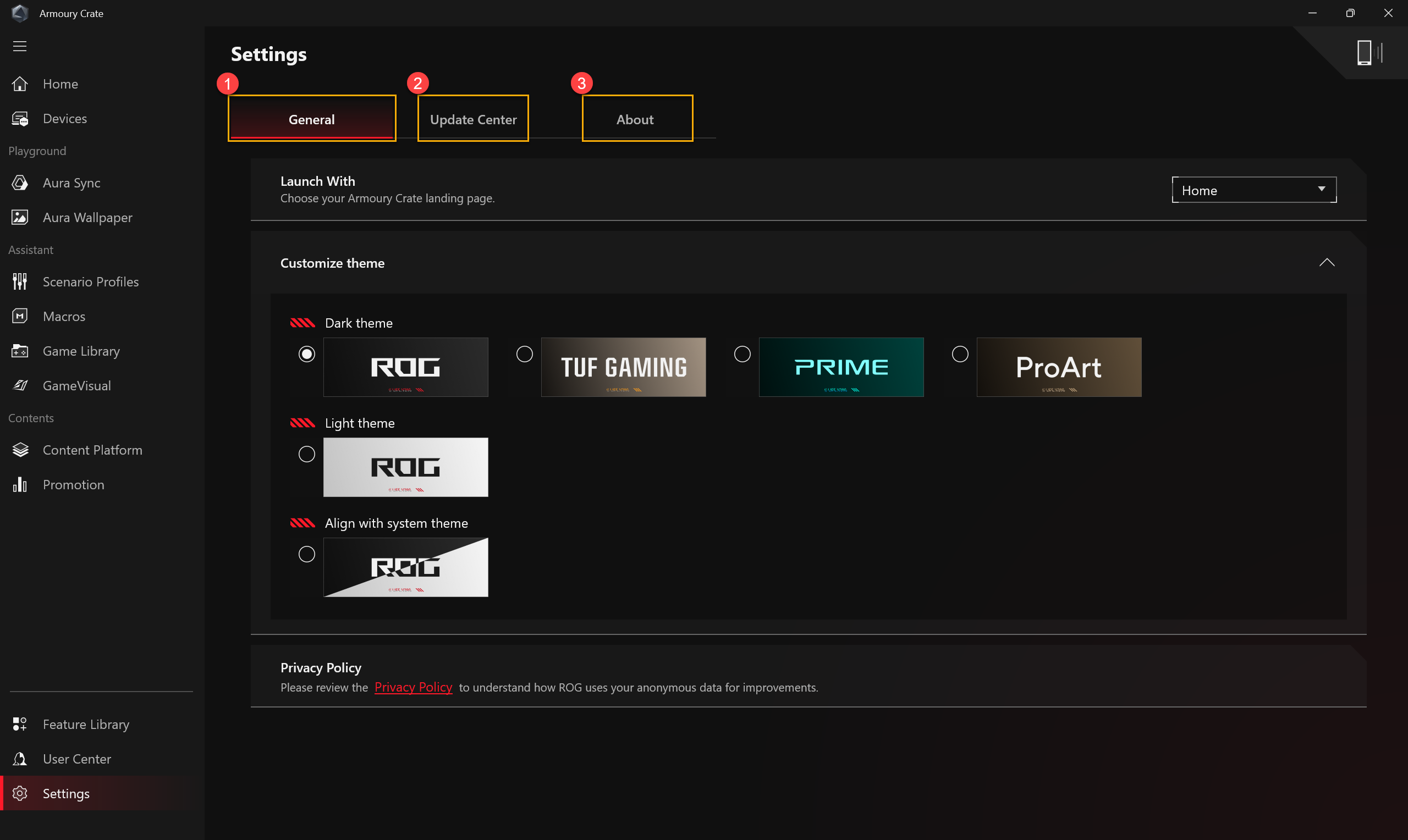
Q1: Категорія режиму роботи та Вступ
A1:
Windows® Mode: Використовує стандартні налаштування Windows у обраному вами плані живлення.
Silent Mode: Обмежує потужність CPU та GPU, але зберігає рівень шуму дуже тихим.
Performance Mode: Балансує температуру продуктивності та акустику для будь-якого сценарію.
Turbo Mode: Максімізує потужність до CPU та GPU для високопродуктивних ігор та роботи з максимальним потоком повітря від вентиляторів. (Доступно тільки в режимі зарядки).
Manual Mode*: Створюйте користувацькі профілі вентиляторів, щоб ідеально відповідати вашим потребам..
Tablet/Vertical Mode**: Коли виявлено режим Tablet/Vertical, продуктивність буде оптимізована лише для режиму Tablet/Vertical.
*Підтримує більшість серій ROG, вона може запускатися тільки в режимі AC (режим зарядки).
**Підтримує тільки серію ігрових ноутбуків ROG FLOW.
Q2: Які режими роботи підтримуються для ігрових ноутбуків (NB) і настільних комп'ютерів (DT)?
A2:
| Windows® | Тихий | Продуктивність | Турбо | Ручний |
ROG Series NB | V | V | V | V | V |
ROG Series NB | V |
| V | V | V** |
TUF Series NB | V | V | V | V | V* |
TUF Series DT | V |
| V | V |
|
*Функція може підтримувати лише моделі нової серії 2022 року і пізніше.
**Функція не підтримує моделі серій G35CZ і G15CK.
Q3: Який режим роботи підтримується для ігрового ноутбука (NB) у різних режимах живлення?
A3:
| Режим живлення | Windows® | Безшумний | Продуктивність | Турбо | Ручний | Стіл/Вертикальний |
Серія ROG NB | Режим зарядки | V | V | V | V | V |
|
Режим батареї | V | V | V |
| V* |
| |
TUF Series NB | Режим заряджання | V | V | V | V | V* |
|
Режим акумулятора | V | V | V |
| V* |
| |
Серія ROG Flow NB | Режим зарядки | V | V | V | V | V | V |
Режим батареї | V | V | V |
| V* | V |
*Ця функція підтримується лише моделями нової серії 2022 року та пізніше.
Q4: Що таке App Diagnostics?
A4: App Diagnostics може зібрати поточний журнал стану Armoury Crate. У Armoury Crate "Settings"① і перевірити сторінку "About"②, якщо натиснути App Diagnostics "Record Log"③, з'явиться Заява про політику конфіденційності. Після того, як користувач погодиться з заявою, Armoury Crate почне збирати журнал проблем. Після цього, будь ласка, почніть відтворювати проблему, яку у вас є, а потім поверніться на цю сторінку, щоб натиснути "Generate log data"③ для створення журналу у зашифрованому вигляді (файл журналу ASUS). Після збереження журналу користувач може надати його до центру ремонту або технічної підтримки для подальшої діагностики проблем Armoury Crate.
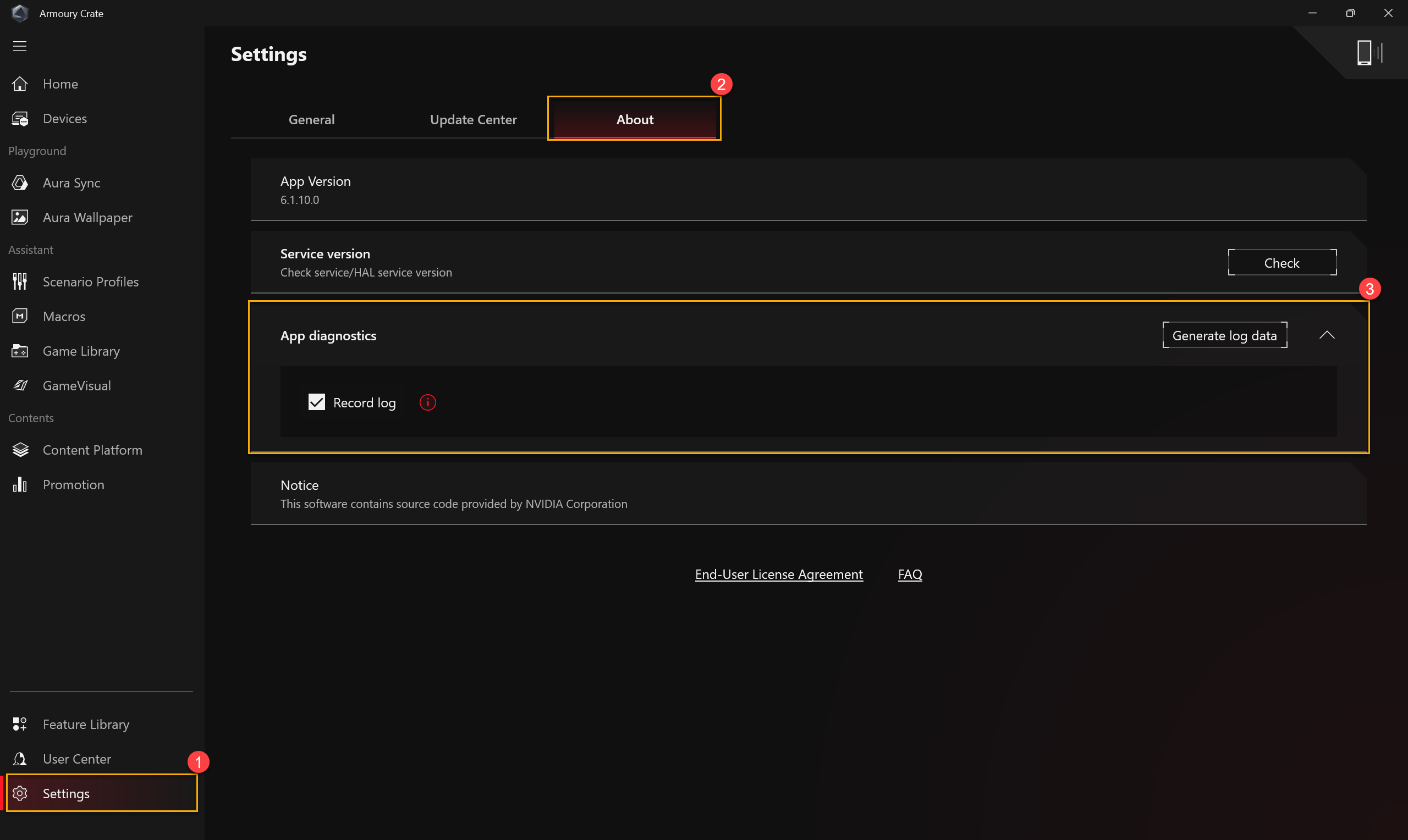
Q5: Чому з'являється попереджувальне вікно при застосуванні Fan Curve та CPU/GPU overclock?
A5: Попереджувальне вікно нагадує гравцям про можливий ризик пошкодження вашого обладнання при налаштуванні параметрів і як виконати процедури відновлення.

[Процедури відновлення] При виникненні автоматичного вимкнення або синього екрану смерті, натисніть кнопку живлення на 15 секунд і зачекайте хвилину. Після цього спробуйте перезавантажити ваш комп'ютер знову.
Q6: Чому я не можу зупинити процес продуктивності GPU?
A6: Якщо процес не можна зупинити в даний момент, будь ласка, спробуйте підтвердити наступне:
1. Процес використовує зовнішній дисплей і не може бути зупинений.
2. Процес не можна зупинити, коли ваш комп'ютер підключено до джерела живлення AC.
Q7: Як підключити додаток Armoury Crate, використовуючи мобільний пристрій?
A7: Використовуючи ваш мобільний пристрій для підключення до Armoury Crate та зміни налаштувань вашого комп'ютера, будь ласка, ознайомтеся з посиланням для деталей.
Q8: Чому я не можу оновити мій попередній додаток Armoury Crate до версії 6.0 або вище?
A8: Будь ласка, спробуйте перезавантажити ваш комп'ютер і запустіть Armoury Crate знову. Якщо його все одно не можна оновити, будь ласка, зверніться до посилання для завантаження додатку Armoury Crate та встановлення вручну.
Q9: Коли зовнішній дисплей підключений до HDMI або Display Port на ноутбуці, чи вплине це на продуктивність обробки GPU?
A9: Ні, продуктивність графічної обробки буде оброблятися та відображати кінцевий результат відповідно до налаштувань [GPU Mode] у системі.
Q10: Як виправити, якщо після увімкнення з'являється екран відновлення BitLocker?
A10: Якщо ви стикаєтеся з тим, що після увімкнення комп'ютера з'являється екран відновлення BitLocker, це означає, що HDD/SDD зашифровано, і вам потрібно надати ключ відновлення, щоб вирішити цю проблему. Будь ласка, зверніться до [Як виправити, якщо після увімкнення з'являється екран відновлення BitLocker].
Q11: Як увімкнути NVIDIA® MAX-Q Dynamic Boost?
A11:
1. Геймерам необхідно увімкнути функцію MAX-Q Dynamic Boost* в панелі керування NVIDIA®, будь ласка, зверніться до офіційного веб-сайту NVIDIA® про Як увімкнути або вимкнути Dynamic Boost у панелі керування NVIDIA.
2. В налаштуваннях додатка Armoury Crate режим роботи має бути в режимі Turbo або Manual.
*Функція може підтримувати лише модель, оснащену NVIDIA® MAX-Q Dynamic Boost.
Q12: Чому мій значок [Panel OverDrive] став сірим?
A12:
*Будь ласка, переконайтеся, що ви підключили ноутбук до блоку живлення.
*Будь ласка, перейдіть на веб-сайт підтримки ASUS, щоб завантажити та оновити останній драйвер [Refreshrate Service].
[Як шукати та завантажувати драйвери, утиліти, BIOS та керівництва користувача]
Q13: Як мені вирішити проблему гри з DRM через налаштування Armoury Crate?
A13: 
Якщо ігри постраждали від проблеми DRM, спробуйте увімкнути пункт "Legacy DRM Compatibility". Після увімкнення "Legacy DRM Compatibility" налаштування блокуватиме використання E-ядер процесора для покращення сумісності з іграми.
ПОПЕРЕДЖЕННЯ: Увімкнення цієї функції може знизити продуктивність і/або час автономної роботи.
Q14: Чому якість мого запису ненормальна з слабким звуком пристрою та переривчастим людським голосом?
A14: У ситуаціях, коли запис включає звук власного пристрою разом з людським голосом або фоновим звуком, а також гучність власного пристрою більша або дорівнює зовнішньому звуку, геймери можуть відчувати, що якість звуку не відповідає очікуванням. Спробуйте вимкнути [Microphone Modes], якщо у вас є згадані вище особливі потреби в запису.
На сторінці "Audio" у розділі "System" у додатку Armoury Crate, [Microphone Modes] - це напрямкова технологія вбудованого мікрофона, і за замовчуванням встановлено режим "Omnidirectional Mode". Технологія "Omnidirectional Mode" має надзвичайно високу здатність до зменшення відлуння і може забезпечити відмінний ефект ізоляції голосу. Вона підходить для таких ситуацій, як живі трансляції, ігрове спілкування та конференц-зв'язок, забезпечуючи вам чітку якість звуку.
Q15: Що таке CPU AUX Fan та System Fan?
A15: CPU AUX Fan є допоміжним вентилятором для процесора, який працює так само, як і вентилятор центрального процесора. Це спеціальний вентилятор для ноутбука UMA (Unified Memory Architecture). Крім того, System Fan є третім вентилятором, який може підтримувати вентилятори CPU та GPU і працювати з ними разом для кращого теплового рішення всередині ноутбука.
Q16: Що таке Backlight Control* [Multi-Zone] та [One Zone] у конфігурації системи?
A16:
[Multi-Zone]
Сотні зон з міні-LED працюють незалежно одна від одної, затемнюючи темні області екрану для глибших чорних і яскравих областей для насичених, яскравих кольорів. Цей режим ідеально підходить для ігор та перегляду фільмів. При ввімкненні HDR автоматично включатиметься багатозонне підсвічування.
[One Zone]
Усі зони підсвічування міні-LED працюють як одна, як на традиційній панелі ноутбука. Це забезпечує послідовний точний колірний досвід, що може бути важливим для створення контенту. Примітка: HDR недоступний у режимі підсвічування однієї зони.
*Доступно лише на ноутбуках, обладнаних дисплеєм Mini-LED.
Q17: Як я можу переключити налаштування режиму розгону процесора в режим BIOS?
A17: Коли значок режиму розгону процесора стає сірим (у програмному режимі), гравцеві потрібно переключити налаштування в режим BIOS у конфігурації BIOS.
Будь ласка, увійдіть у конфігурацію BIOS, ви можете звернутися до [Як увійти до екрана конфігурації BIOS]. У конфігурації BIOS виберіть [Ai Tweaker] у розширених параметрах [Advance].

У налаштуваннях [Ai Tweaker], будь ласка, виберіть [BIOS] під опцією [Control by BIOS/ Armoury Crate]. Після цього натисніть клавішу [F10] для збереження конфігурації та виходу, і зміни будуть застосовані після перезавантаження системи.

Q18: Як вимкнути автоматичне оновлення Armoury Crate та Aura Creator?
A18: Щоб зупинити автоматичне оновлення додатків Armoury Crate UWP та Aura Creator UWP, будь ласка, виконайте наступні кроки.
*Примітка: Коли автоматичне оновлення відключено, цей параметр стосується всіх встановлених додатків з Microsoft Store (не тільки Armoury Crate та Aura Creator).
1. Перейдіть до Microsoft Store.

2. Клацніть на іконку “Sign in” праворуч на панелі заголовка, а потім клацніть на “App settings”.

3. Вимкніть “App updates”, щоб вимкнути автоматичне оновлення.
*Примітка: Коли автоматичне оновлення відключено, цей параметр стосується всіх встановлених додатків з Microsoft Store (не тільки Armoury Crate та Aura Creator).

Q19: Чому функція AMD AFMF не працює коректно після відкриття Armory Crate's Resource Monitor?
A19: AMD AFMF - це найновіша технологія генерації кадрів від AMD. Наразі вона не підтримує сторонні інструменти моніторингу продуктивності. Увімкнення будь-якого стороннього інструменту моніторингу продуктивності, який накладається на екран гри, порушить функції AFMF, включаючи Xbox Game Bar, Armoury Crate's Resource Monitor...тощо. Якщо AFMF активовано і ви бажаєте отримати доступ до таких показників, як FPS, ми рекомендуємо використовувати AMD Software In-Game Performance Overlay.
Q20: Як я можу визначити, чи має мій ноутбук як дискретний, так і інтегрований графічний процесор?
A20: Будь ласка, зверніться до FAQ [Усунення несправностей - Жовтий знак оклику в Диспетчері пристроїв] для відкриття [Диспетчер пристроїв], після чого ви зможете підтвердити, чи має ваш ноутбук два графічні процесори. Також, ви можете звернутися до розділу [Видалення драйверів графічної карти та повторне встановлення] у FAQ [Усунення несправностей - Невдача у виявленні графічної карти] для повторного встановлення або оновлення ваших графічних драйверів.
※ Залежно від вашого продукту та версії програми, операції та інтерфейс можуть мати відмінності.
※ Залежно від вашого місцезнаходження, ASUS може надавати різні функції та інформацію про продукт.
*Якщо у вас є будь-які запитання, будь ласка, зв'яжіться з Служба підтримки ASUSдля подальшої допомоги.